SuperOps Datenmigration Checkliste
Um eine erfolgreiche SuperOps-Migration durchzuführen, benötigen Sie zwei entscheidende Elemente. Erstens eine umfassende Checkliste, die alle Aspekte von A bis Z abdeckt. Zweitens einen zuverlässigen Drittanbieterdienst wie Help Desk Migration, der die schwere Last der Datenübertragung übernimmt.
KONTAKTIEREN SIE HELP DESK MIGRATION
Kontaktieren Sie das Help Desk Migration-Team über contact@help-desk-migration.com oder vereinbaren Sie einen Termin.
SUPEROPS-DATENMIGRATION IM DETAIL
WIE WIRD DIE KOSTEN DER DATENMIGRATION BERECHNET?
Bei Help Desk Migration legen wir besonderen Wert auf Klarheit und Einfachheit, insbesondere bei den Preisen. Die Kosten für Ihre Datenmigration hängen von mehreren wichtigen Faktoren ab:
- Anzahl der Datensätze: Dazu gehören die Datensätze auf Ihrer Quellplattform (z. B. Tickets, Kunden, Anfragende, Techniker und Gruppen).
- Quell- und Zielplattformen: Die Plattformen, von denen und zu denen Sie migrieren, können den Preis beeinflussen.
- Anpassung: Auch das Hinzufügen von Anpassungen kann Ihre Migrationskosten beeinflussen: vorgefertigte benutzerdefinierte Optionen, ausgewählter Supportplan und Anpassungen, die von unserem Entwicklungsteam durchgeführt werden.
- Support-Service-Plan: Es gibt nicht den einen richtigen Weg für jede Datenübertragung. Deshalb bieten wir eine Reihe von Support-Service-Paketen an, die auf Ihre speziellen Bedürfnisse zugeschnitten sind. Es gibt ein kostenloses Standard sowie zwei kostenpflichtige Premium und Signature Pläne.
Die einfachste Möglichkeit, Ihre Datenmigrationskosten genau zu schätzen, besteht darin, eine kostenlose Demo-Migration einzurichten.
WIE VERWENDET MAN EINEN RABATT?
Haben Sie einen wertvollen Gutscheincode, um Ihr Migrationsangebot zu versüßen? Fantastisch! Wir haben es ganz einfach gemacht, ihn anzuwenden. Hier ist Ihre Schritt-für-Schritt-Anleitung:
Nachdem Ihre Demo-Migration eingerichtet ist, werfen Sie einen Blick auf die Kostenaufstellung. Dort finden Sie den Text 'Ich habe einen Gutschein'.
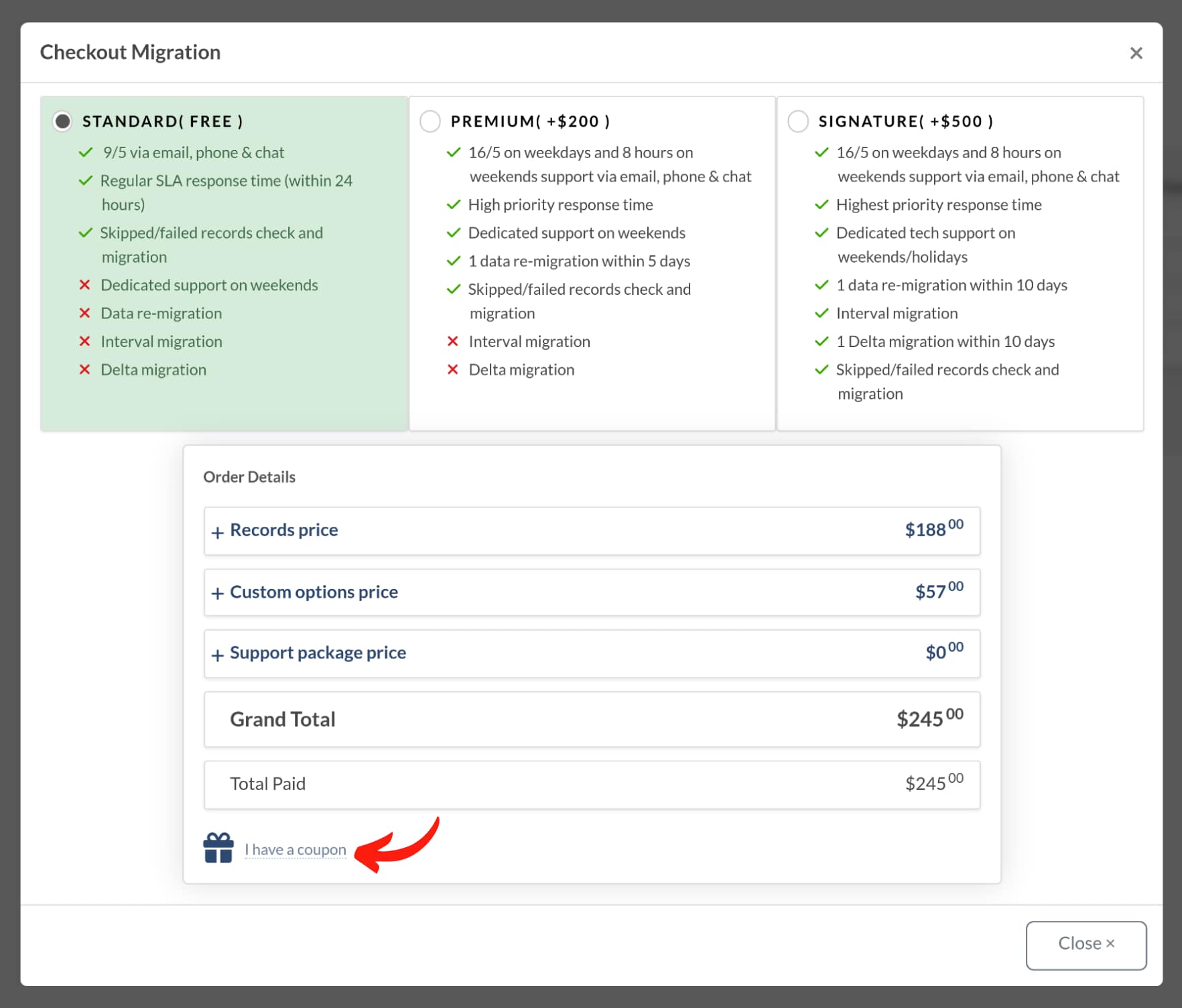
Geben Sie einfach Ihren Gutscheincode ein und klicken Sie auf die Schaltfläche 'Anwenden', um Ihre Migrationskosten zu senken.
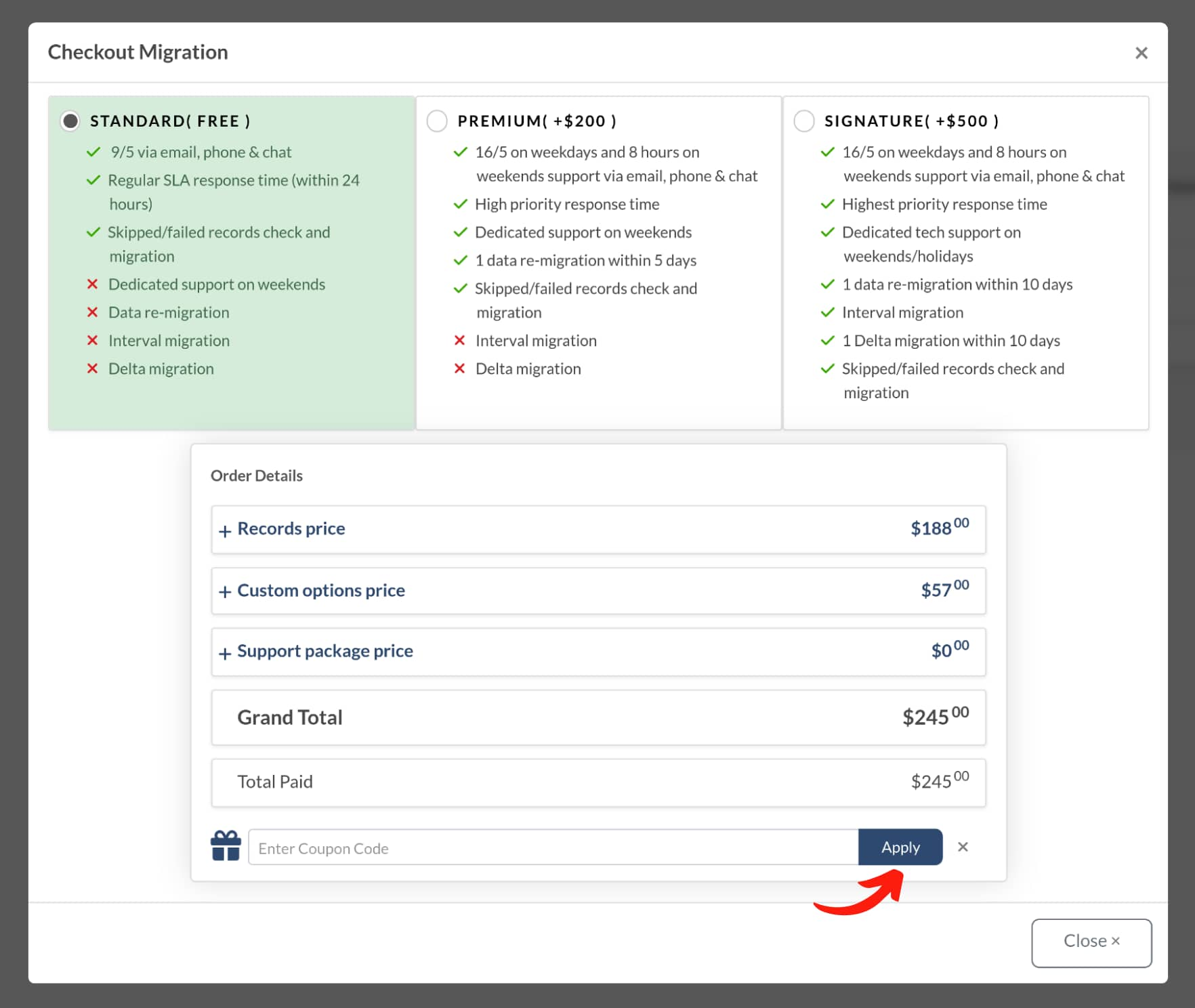
WIE RICHTET MAN EINE REIBUNGSLOSE SUPEROPS-MIGRATION EIN?
Um Ihre SuperOps-Migration so nahtlos wie möglich zu gestalten, achten Sie auf die folgenden Punkte.
DEAKTIVIEREN SIE PRIORITÄTSMATRIX, BENACHRICHTIGUNGEN, TRIGGER
Um sicherzustellen, dass Ihre vollständige Migration reibungslos verläuft, stellen Sie sicher, dass Sie die Prioritätsmatrix, E-Mail-Benachrichtigungen und Event-Trigger deaktiviert haben. Finden Sie die Anleitungen für diese Aktionen unten.
Wie deaktiviert man die Prioritätsmatrix in SuperOps?
1. Melden Sie sich bei Ihrem SuperOps-Konto an.
2. Gehen Sie zu den Einstellungen und wählen Sie die Option „Prioritätsmatrix“.
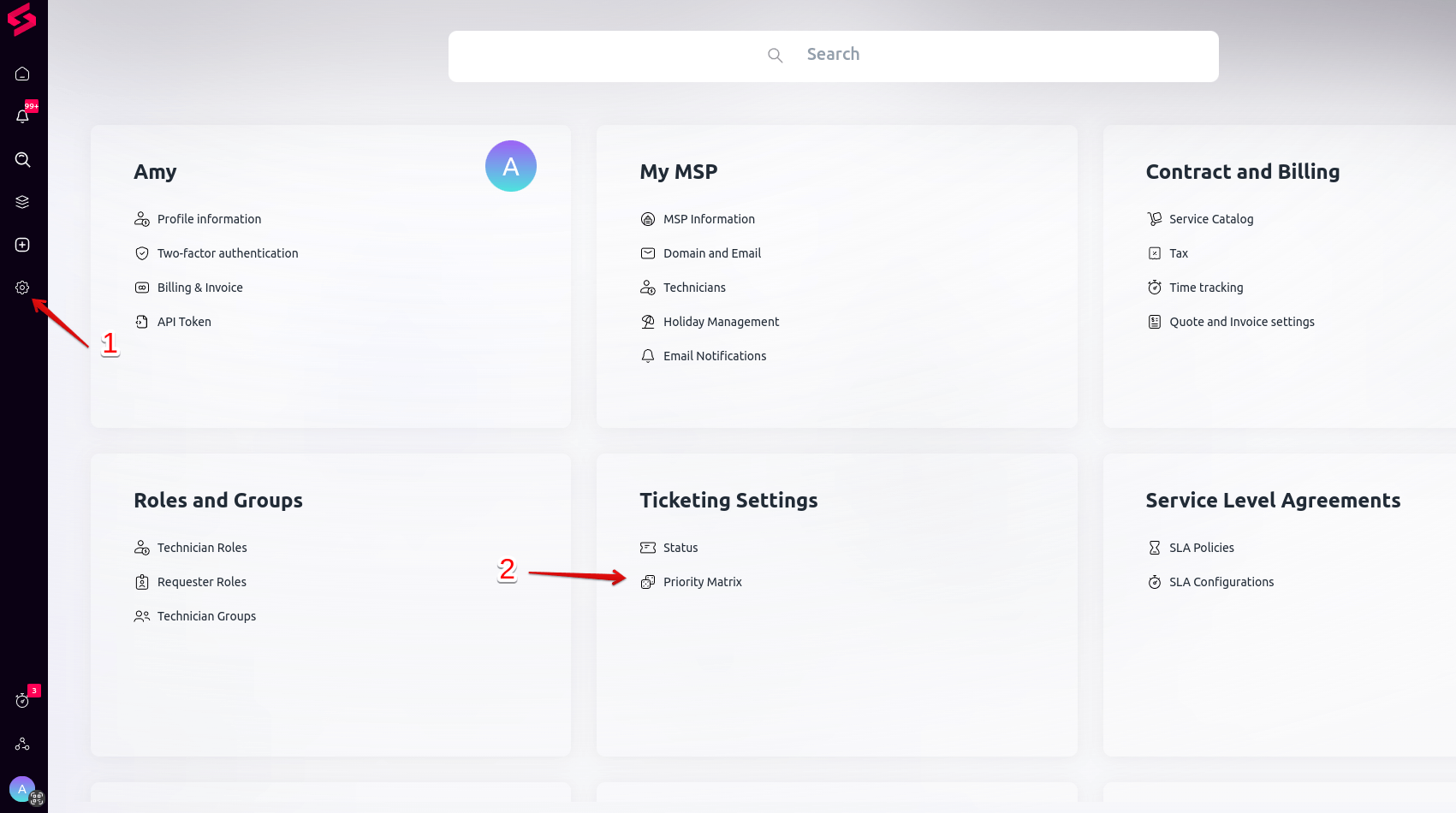
3. Klicken Sie bei den Einstellungen der „Prioritätszuweisungsmatrix“ auf den grünen Schalter, um ihn grau zu machen. Stellen Sie sicher, dass der Schalter grau ist, und klicken Sie auf „Speichern“.
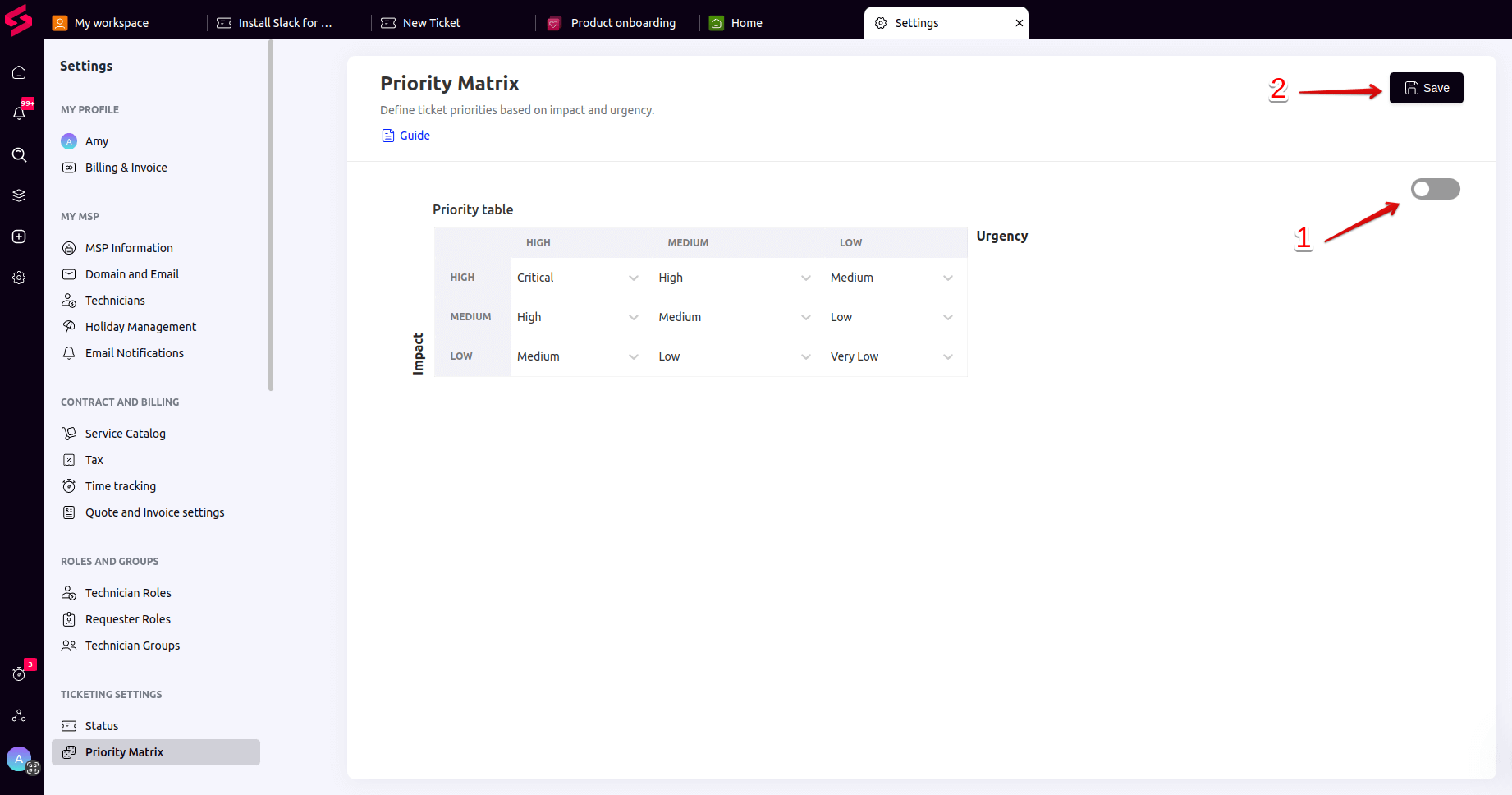
Wie deaktiviert man E-Mail-Benachrichtigungen in SuperOps?
1. Melden Sie sich bei Ihrem SuperOps-Konto an.
2. Gehen Sie zu den Einstellungen und wählen Sie die Option „E-Mail-Benachrichtigungen“.
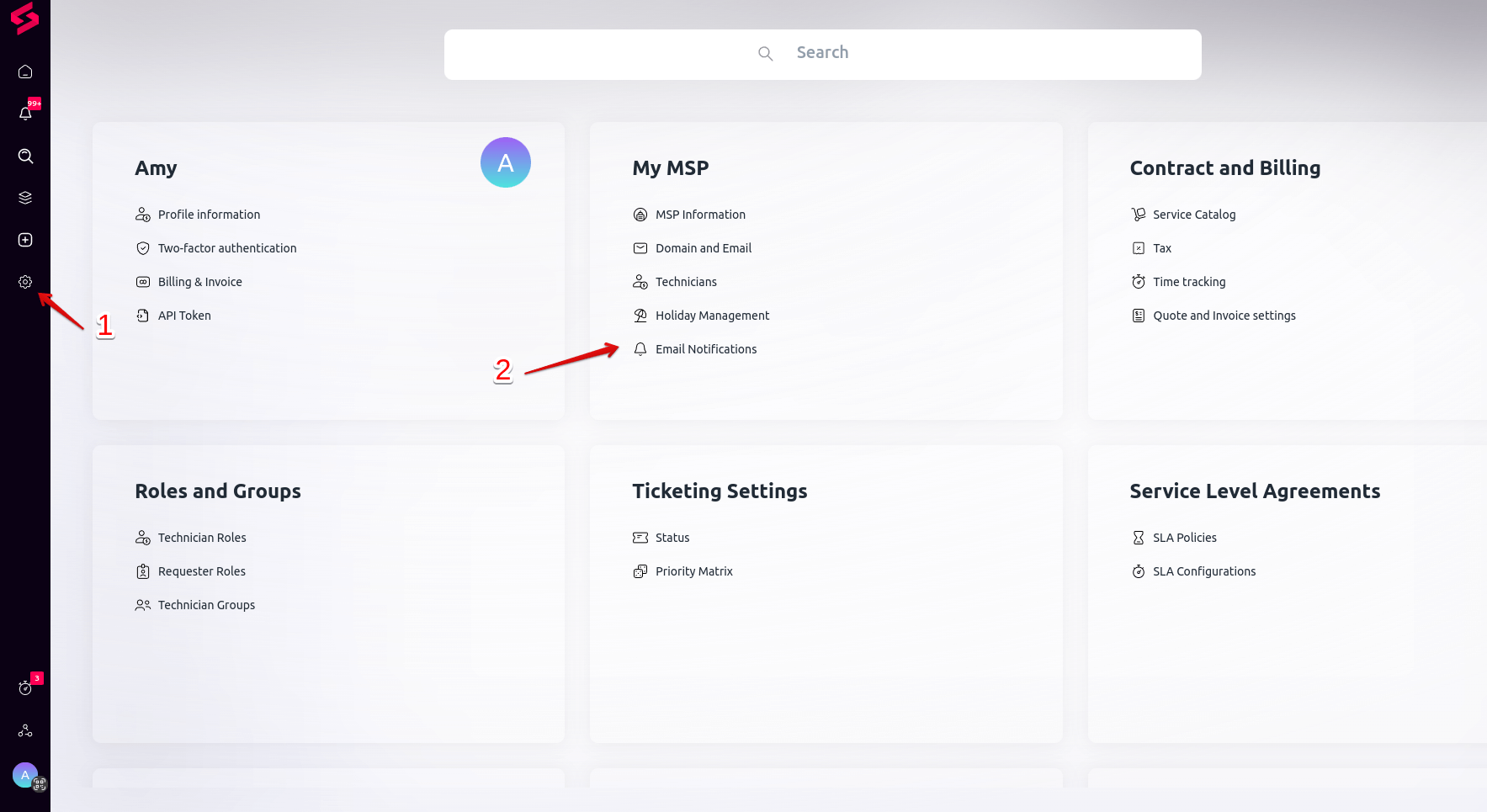
3. Schalten Sie jede Benachrichtigung in jedem Tab aus. Wählen Sie dazu eine Option und klicken Sie auf das Stiftsymbol in der oberen rechten Ecke.
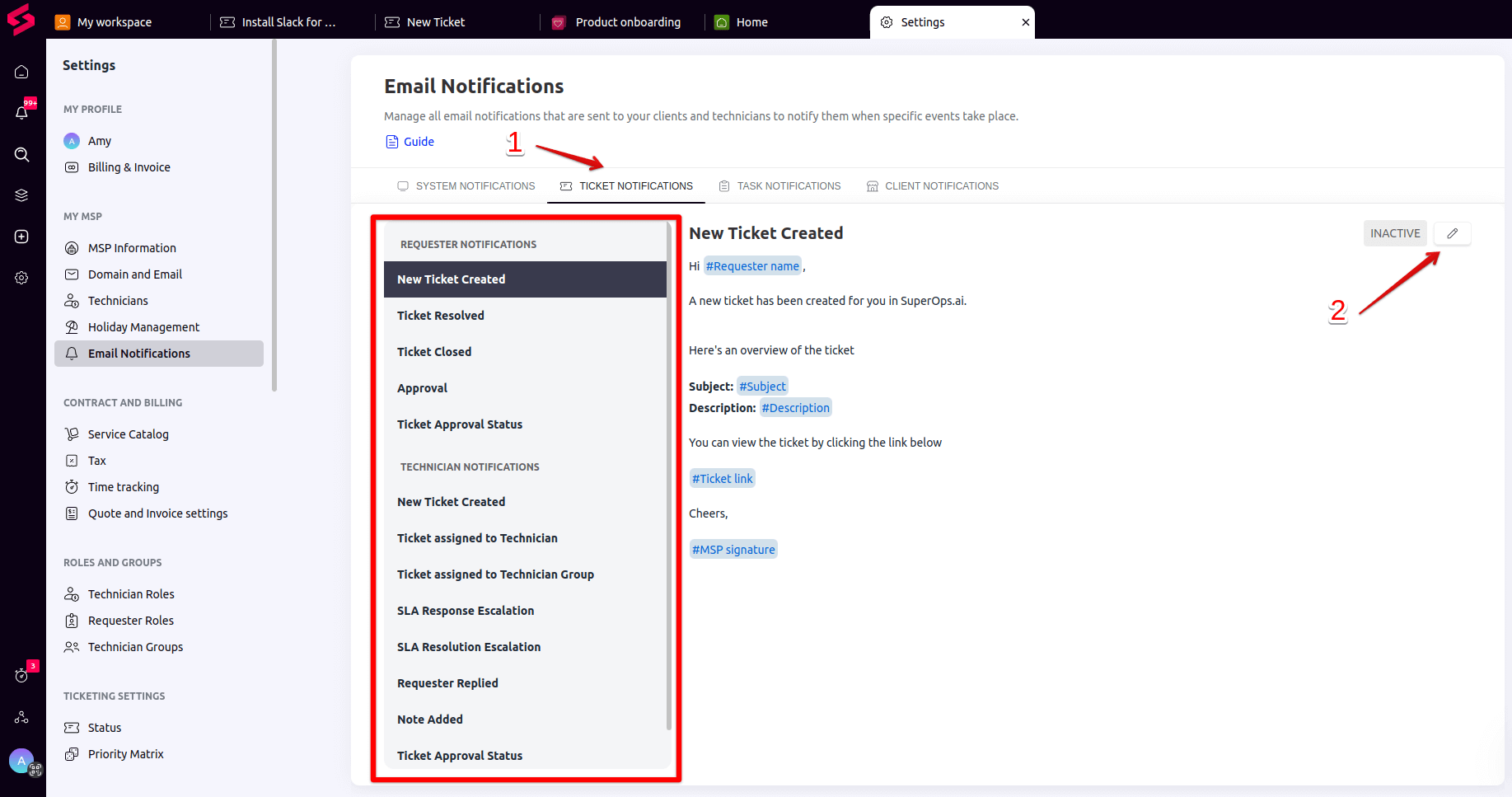
4. Klicken Sie dann auf den grünen Schalter, um ihn grau zu machen und die Benachrichtigung zu deaktivieren.
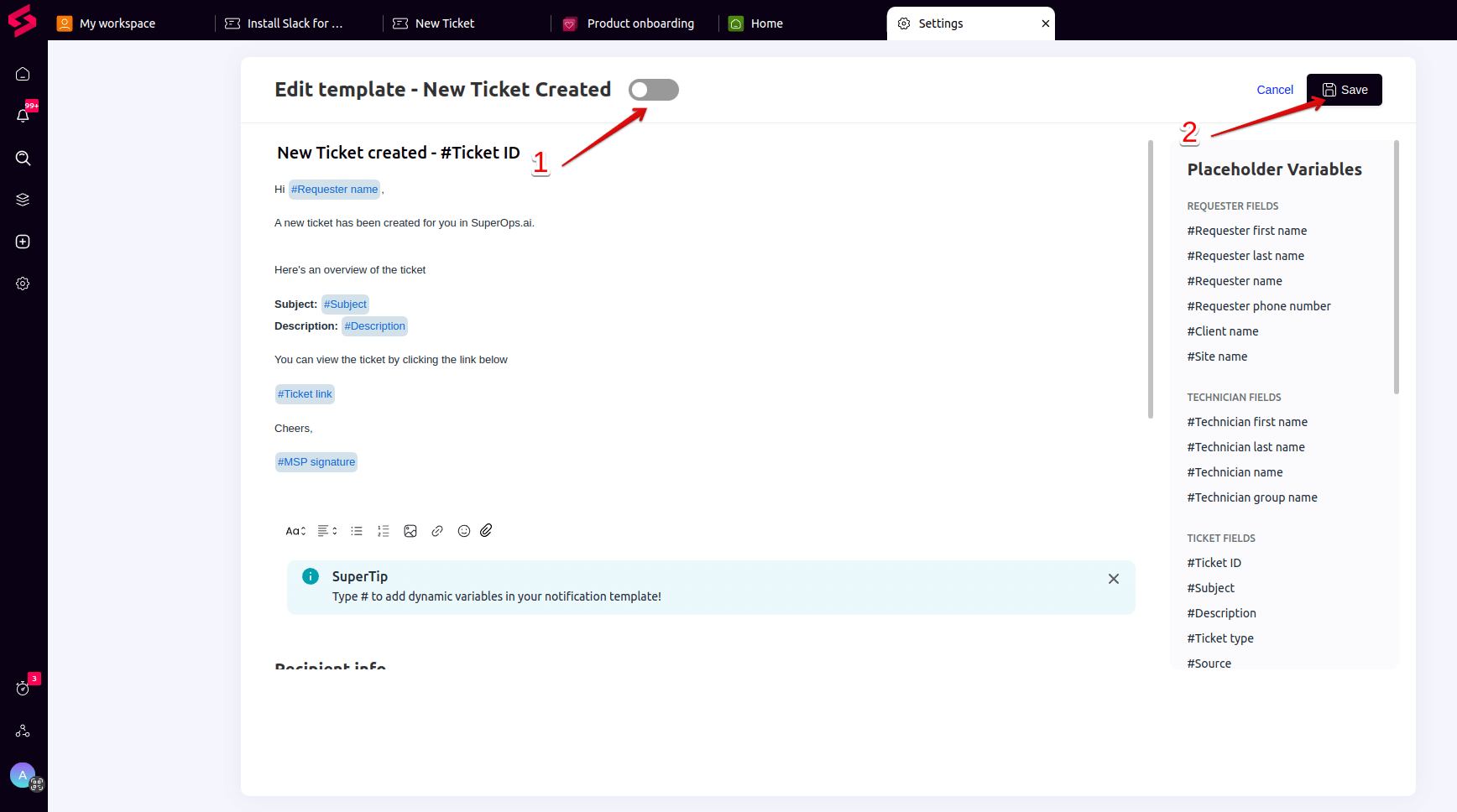
5. Sie müssen dies für jede Benachrichtigung in jedem Tab durchführen.
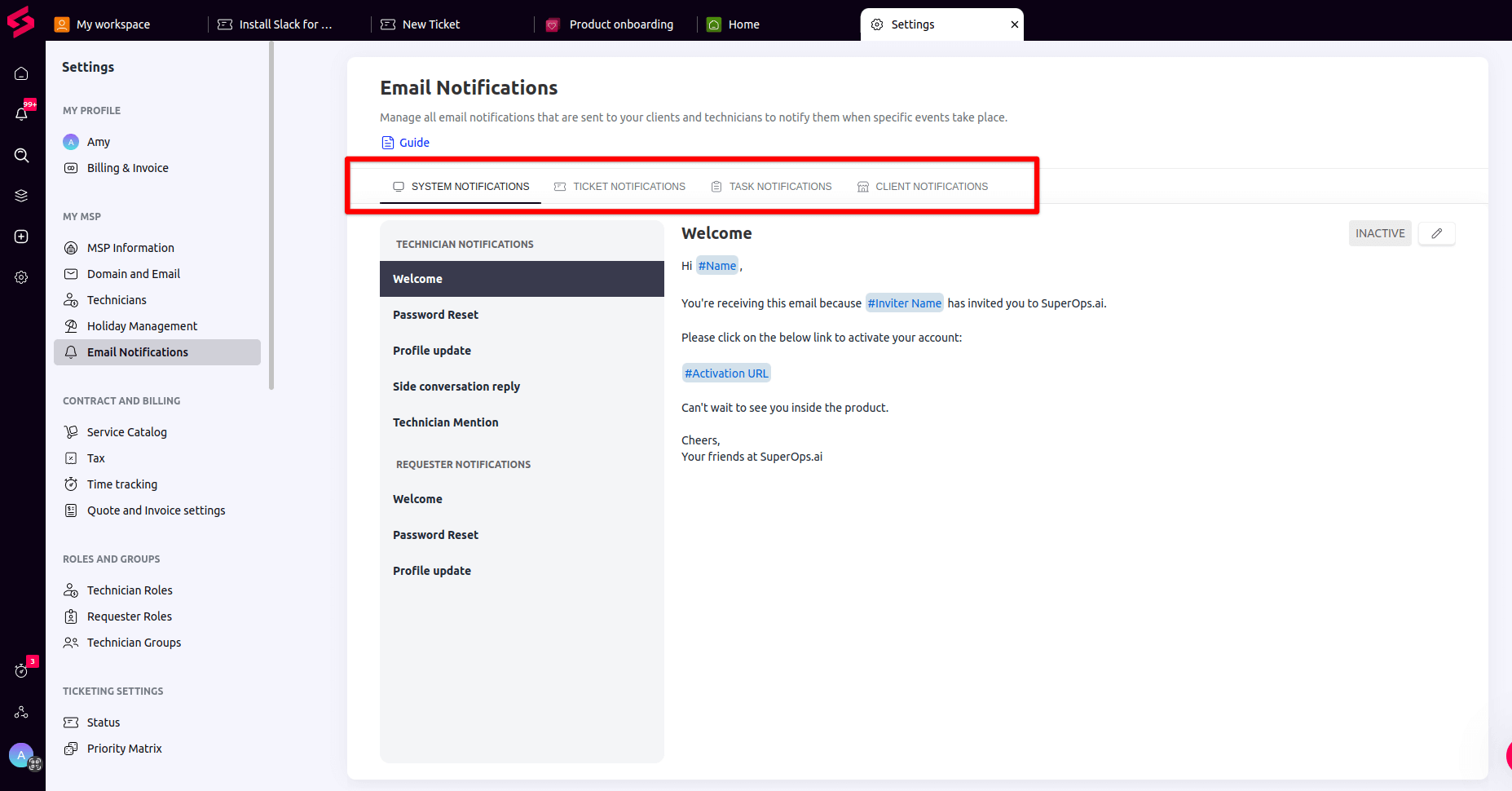
Wie entfernt man Event-Trigger in SuperOps?
1. Öffnen Sie SuperOps und gehen Sie zu Einstellungen. Wählen Sie Event-Trigger im Bereich Automatisierung aus.
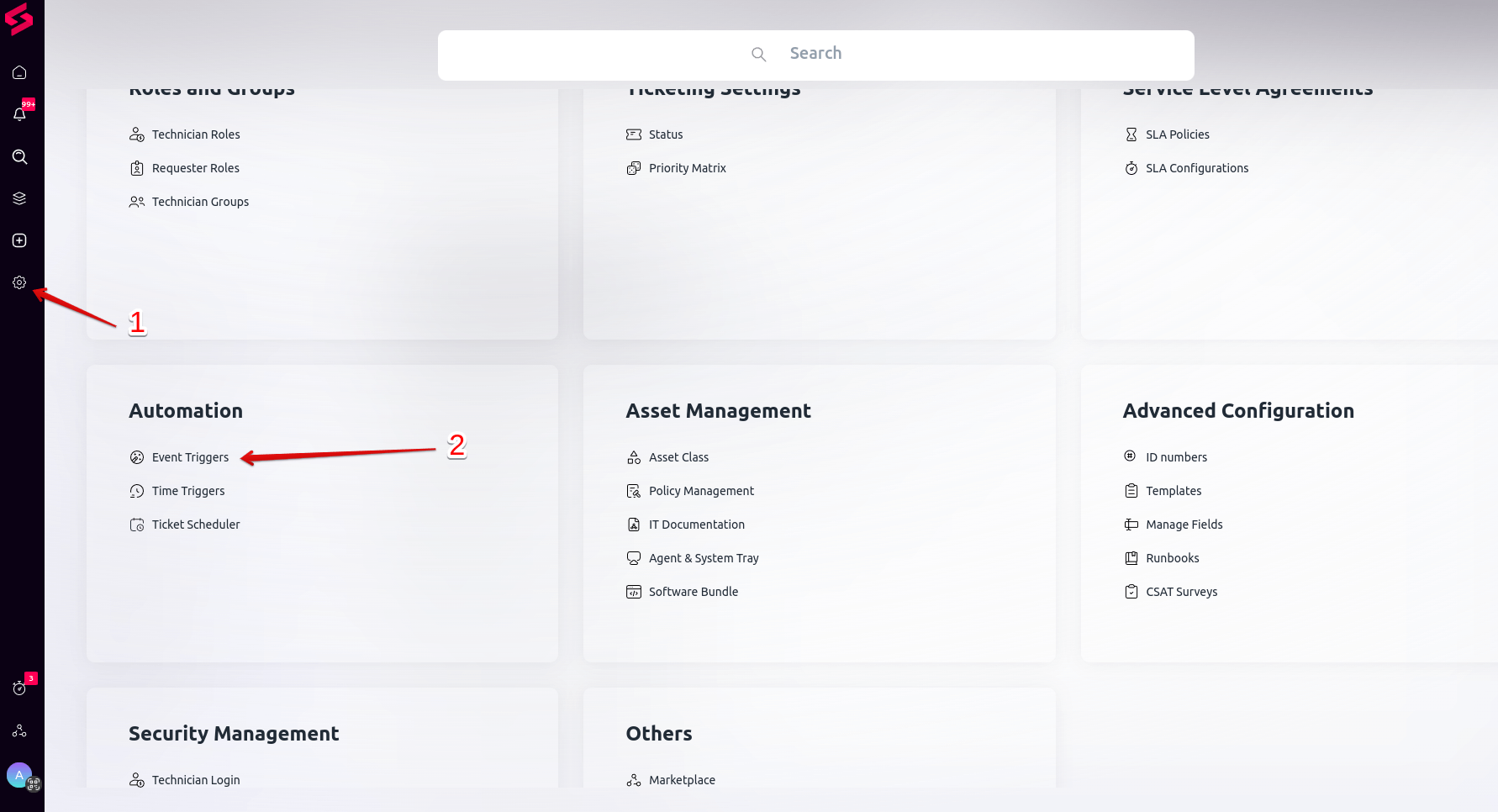
2. Bewegen Sie den Mauszeiger über einen Trigger und klicken Sie auf die drei Punkte, die rechts erscheinen. Wählen Sie dann die Option Löschen.
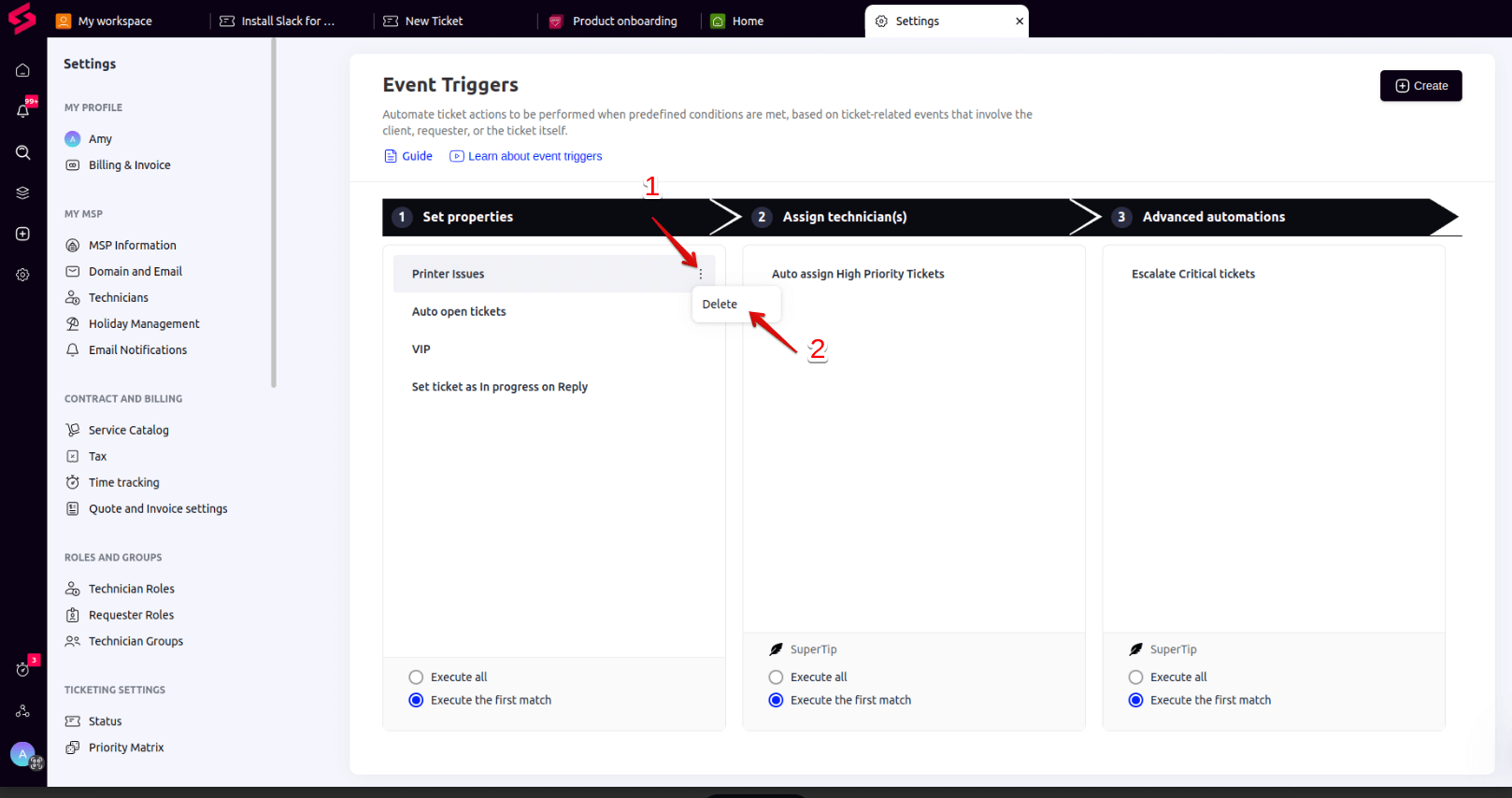
3. Bestätigen Sie Ihre Aktion, indem Sie auf Löschen klicken.
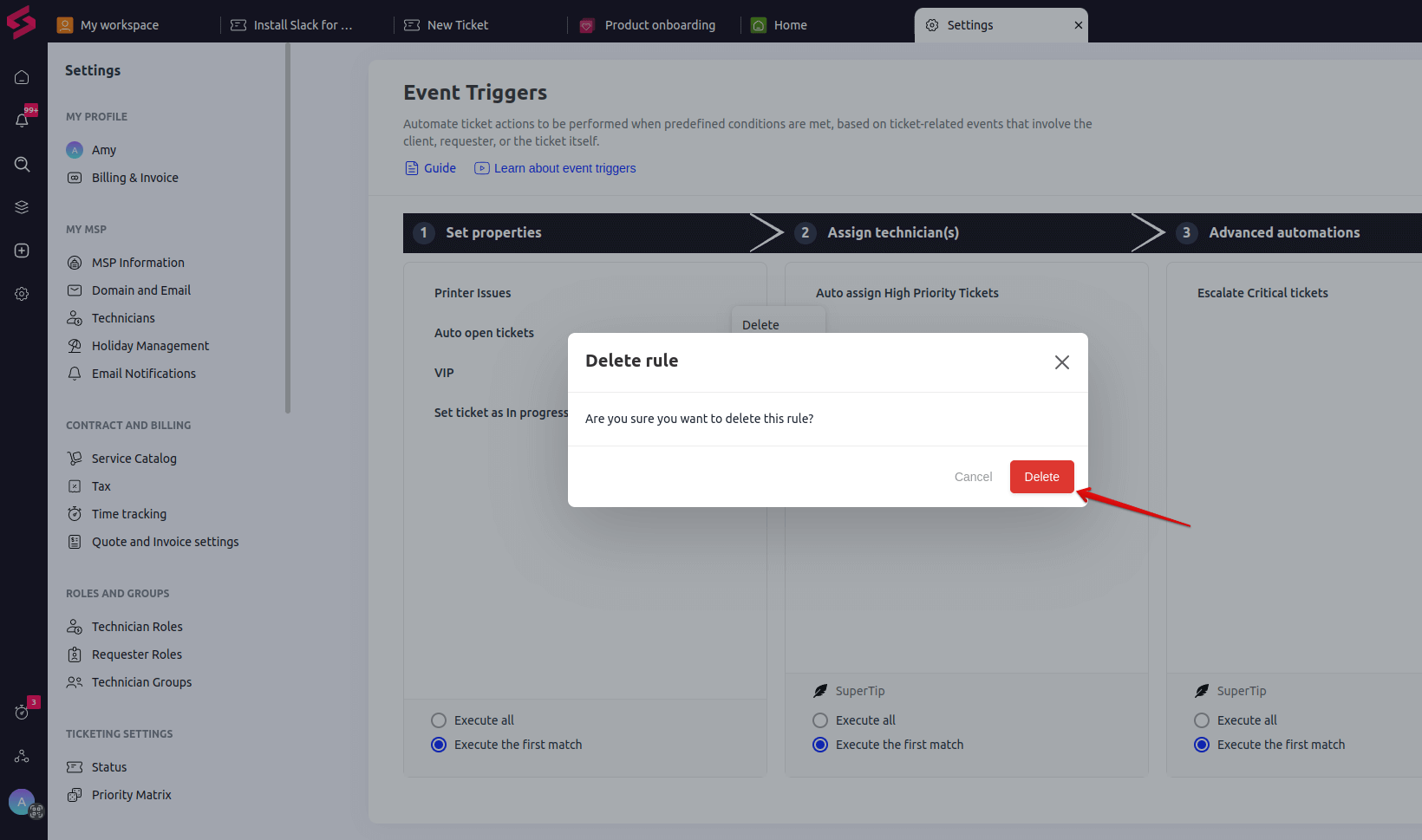
DATENMAPPING-TIPPS
Datenmapping ist sehr wichtig, daher hier ein paar Expertentipps für eine reibungslose Datenmigration.
- Tipp 1: Zuordnung von Quell-Ticket-IDs zu benutzerdefinierten Kurztextfeldern
Ordnen Sie Ihre Quell-Ticket-ID einem benutzerdefinierten Kurztextfeld zu. Sie können die migrierten Datensätze überprüfen, indem Sie die Ergebnisse der Demo- oder Vollmigration überprüfen.
- Tipp 2: Synchronisierung von Kunden für eine duplikatfreie Migration
Hier ein wichtiger Hinweis: Wenn Sie sowohl auf der Quell- als auch auf der Zielplattform einen Kunden haben, stellen Sie sicher, dass er denselben Namen trägt. Andernfalls werden solche Kunden während der Migration auf der Zielplattform neu erstellt, und Sie erhalten doppelte Firmen.
WIE MAN EINE DATENMIGRATION EINRICHTET UND AUSFÜHRT
WAS IST EINE DEMO-MIGRATION?
Die kostenlose Demo-Migration ist Ihre Gelegenheit, den vollständigen Datenmigrationsprozess vorab zu testen. Der Migration Wizard wählt zufällig zwanzig (20) Tickets aus. Diese Datensätze werden auf Ihre Zielplattform migriert, einschließlich aller zugehörigen Datensätze. Normalerweise wird die Demo-Migration in fünf Minuten abgeschlossen.
WIE FÜHRT MAN EINE DEMO-MIGRATION DURCH?
Der Migration Wizard ist benutzerfreundlich, und Sie können Ihre Demo problemlos einrichten. Hier ist die Schritt-für-Schritt-Anleitung.
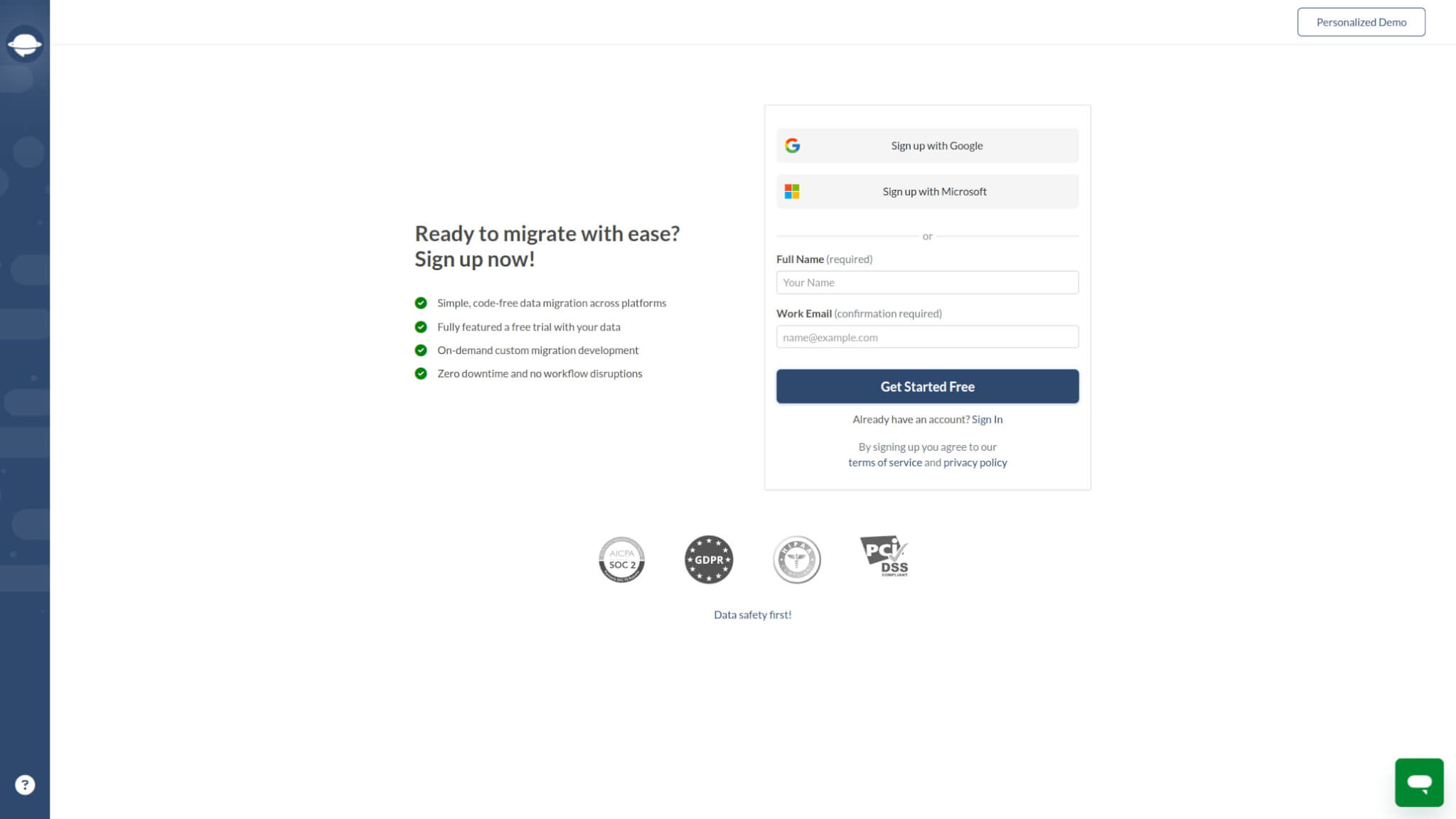
1. Verbinden Sie Ihre Quellplattform und geben Sie die erforderlichen Zugangsdaten ein. Stellen Sie sicher, dass Sie Administrator der Quell- und Zielplattformen sind, da Sie sonst keine Datenmigration einrichten und ausführen können.

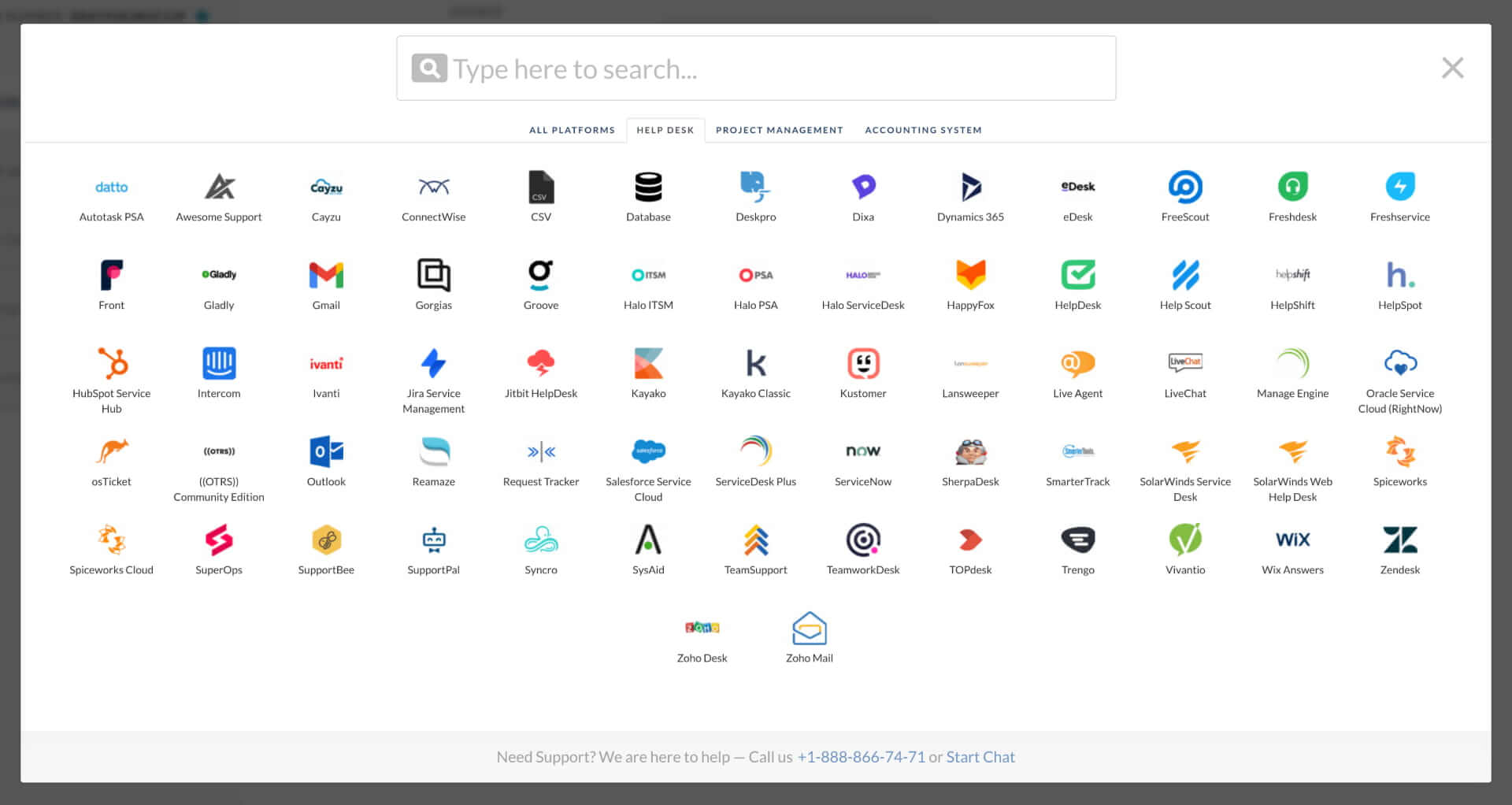
2. Geben Sie Ihre Subdomain und Ihren API-Token ein – entweder Sie verbinden SuperOps als Ziel- oder Quellplattform.
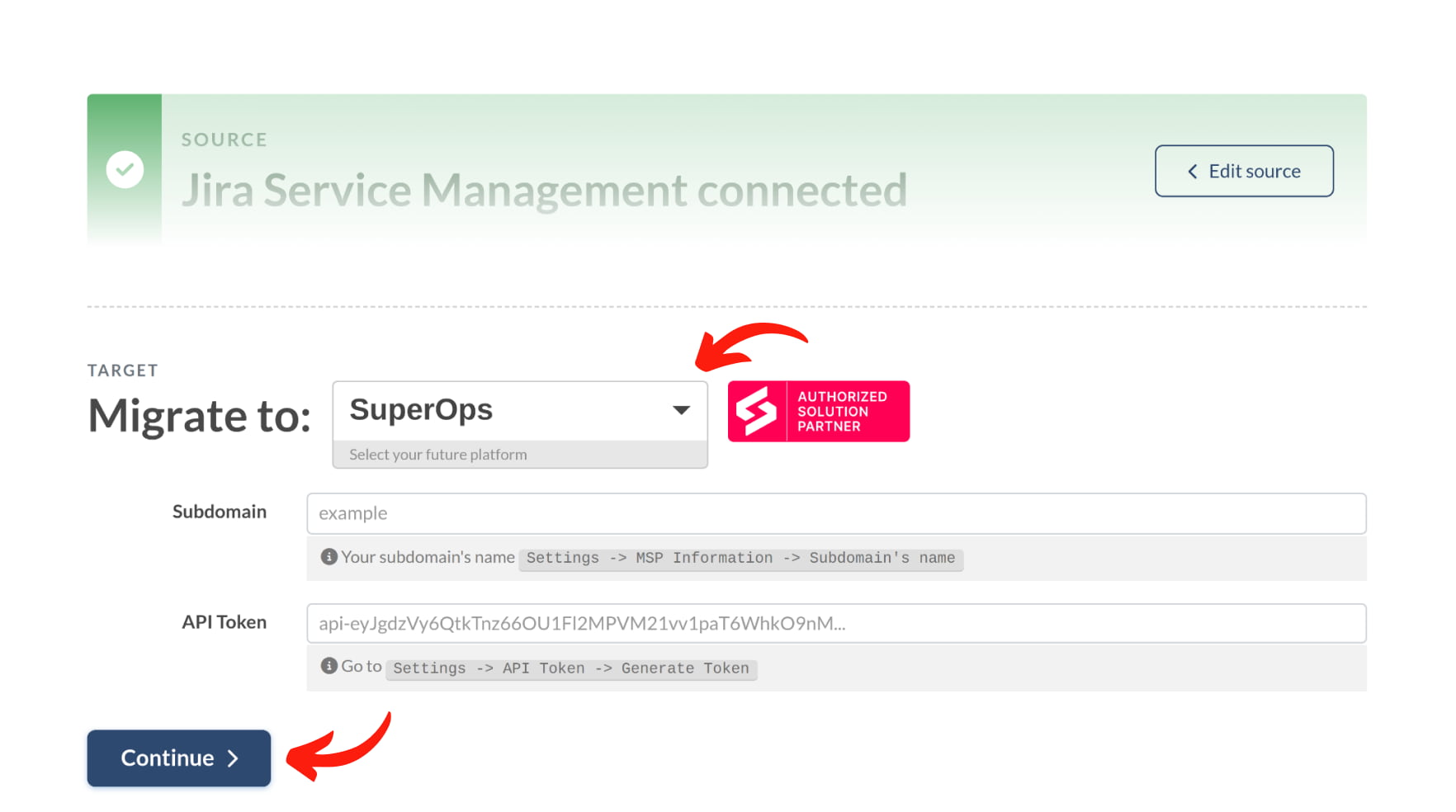
3. Konfigurieren Sie dann Ihre Instanz – Rollen, Standorte, Kunden und Technikergruppen.
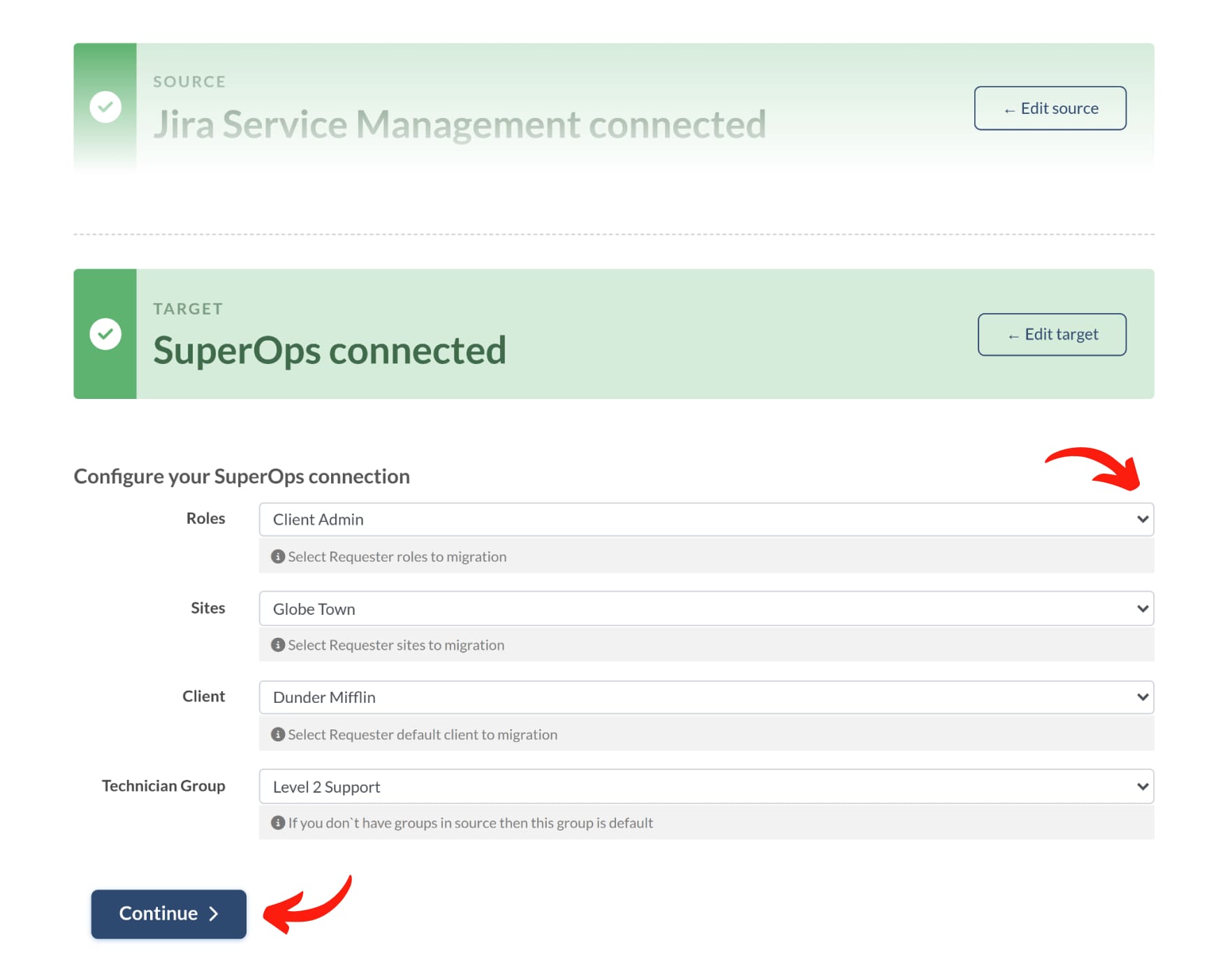
4. Wählen Sie die zu migrierenden Dateneinheiten aus. In unserem Beispiel können Sie von Jira Service Management zu SuperOps die folgenden Daten importieren:
- Benutzer zu Technikern
- Organisationen zu Kunden
- Kunden zu Anfragenden
- Probleme zu Tickets
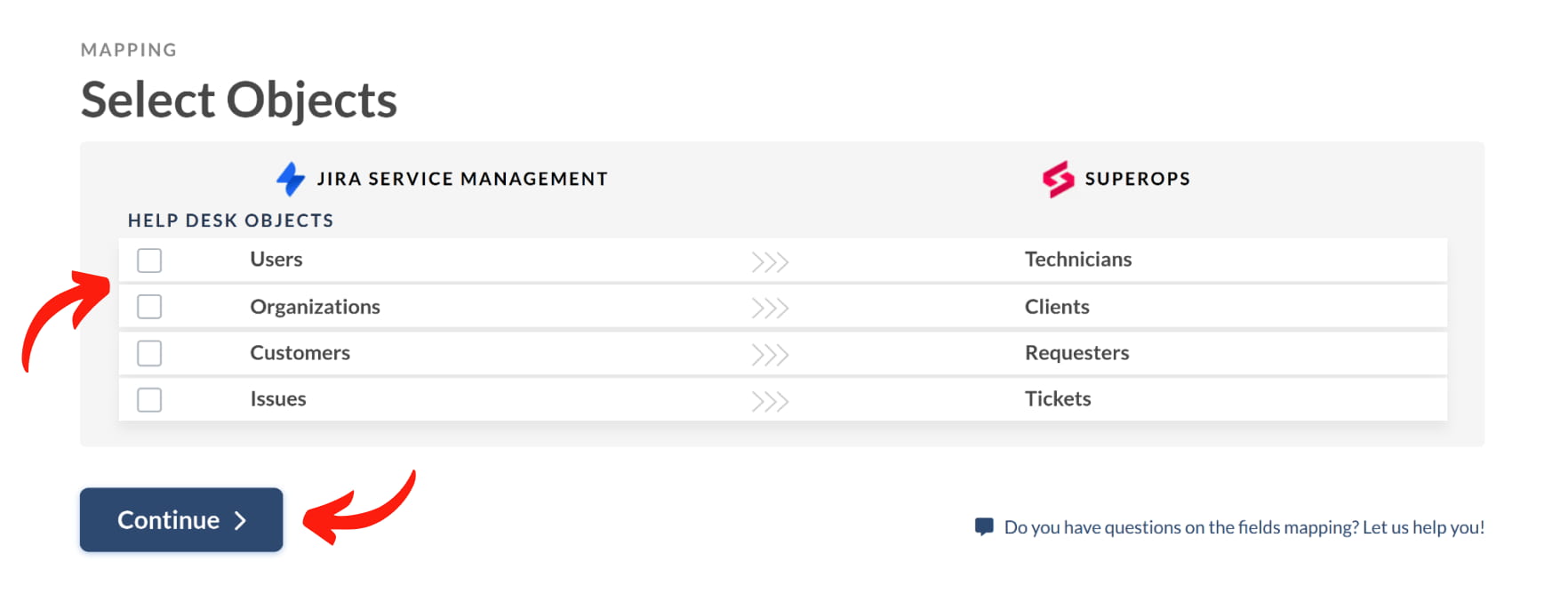
In diesen Schritten können Sie die vorgefertigten automatisierten Optionen auswählen: Inline-Bilder als Ticketanhänge migrieren, Anhänge überspringen oder eine benutzerdefinierte Demo mit ausgewählten Daten ausprobieren (Sie wählen Datensätze per ID aus und geben diese in das entsprechende Feld ein.)
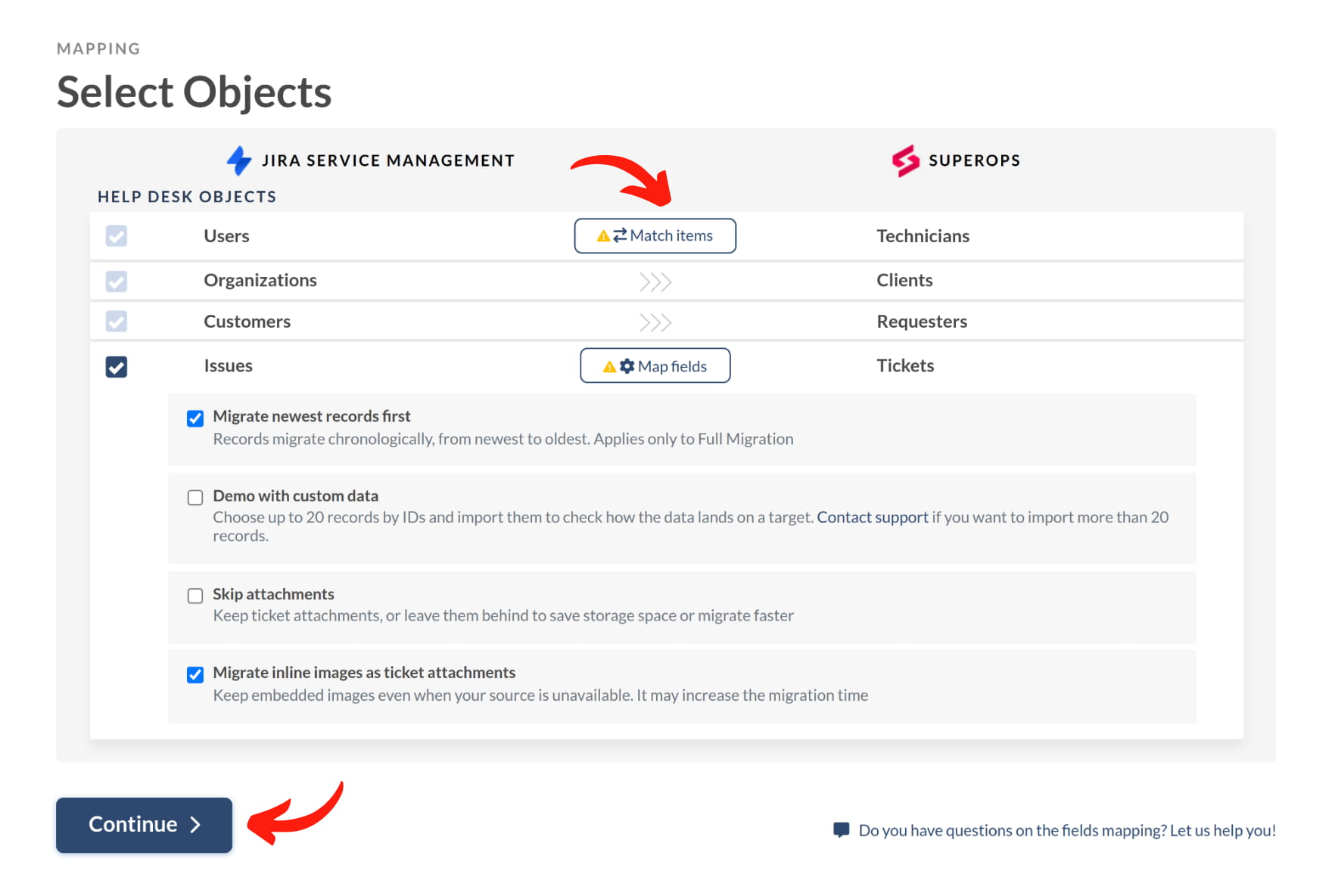
5. Der nächste Schritt ist die Datenzuordnung: Ordnen Sie Ihre Benutzer-Techniker-Datenfelder und Problem-Ticket-Felder zu.
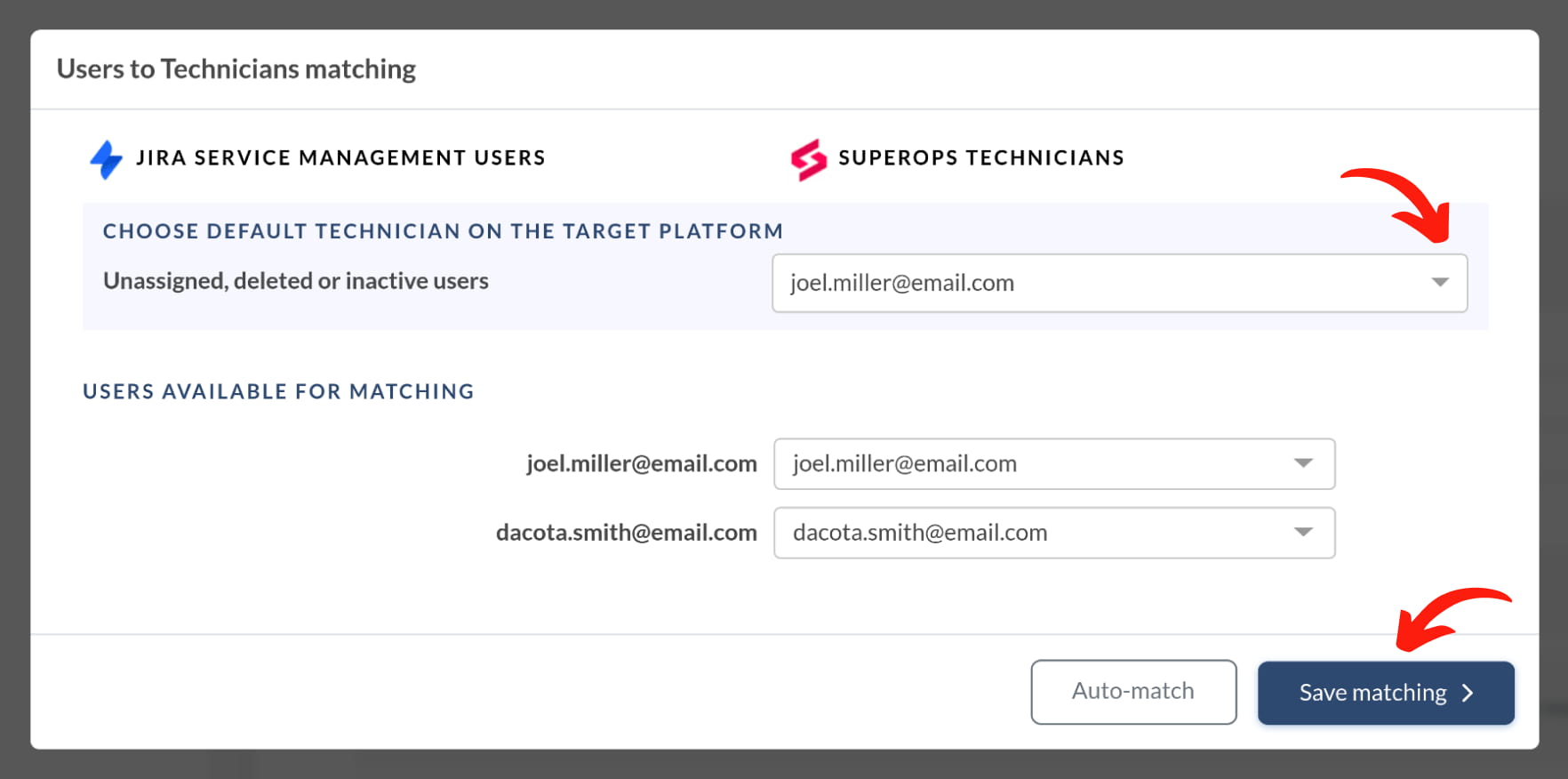
In der Problem-Ticket-Zuordnung gibt es systemeigene Felder, die automatisch zugeordnet werden, und Pflichtfelder, die zugeordnet werden müssen, um die Datenmigration zu starten.
Wenn Ihre Zielplattform ein Pflichtfeld hat und in Ihrem Quellkonto dieses Feld bei einigen Tickets leer ist, können Sie ‘Für Standard- oder leere Werte verwenden’ auswählen und einen Wert zuweisen, der eingefügt wird, um die Datenintegrität zu gewährleisten und die Migration zu starten.
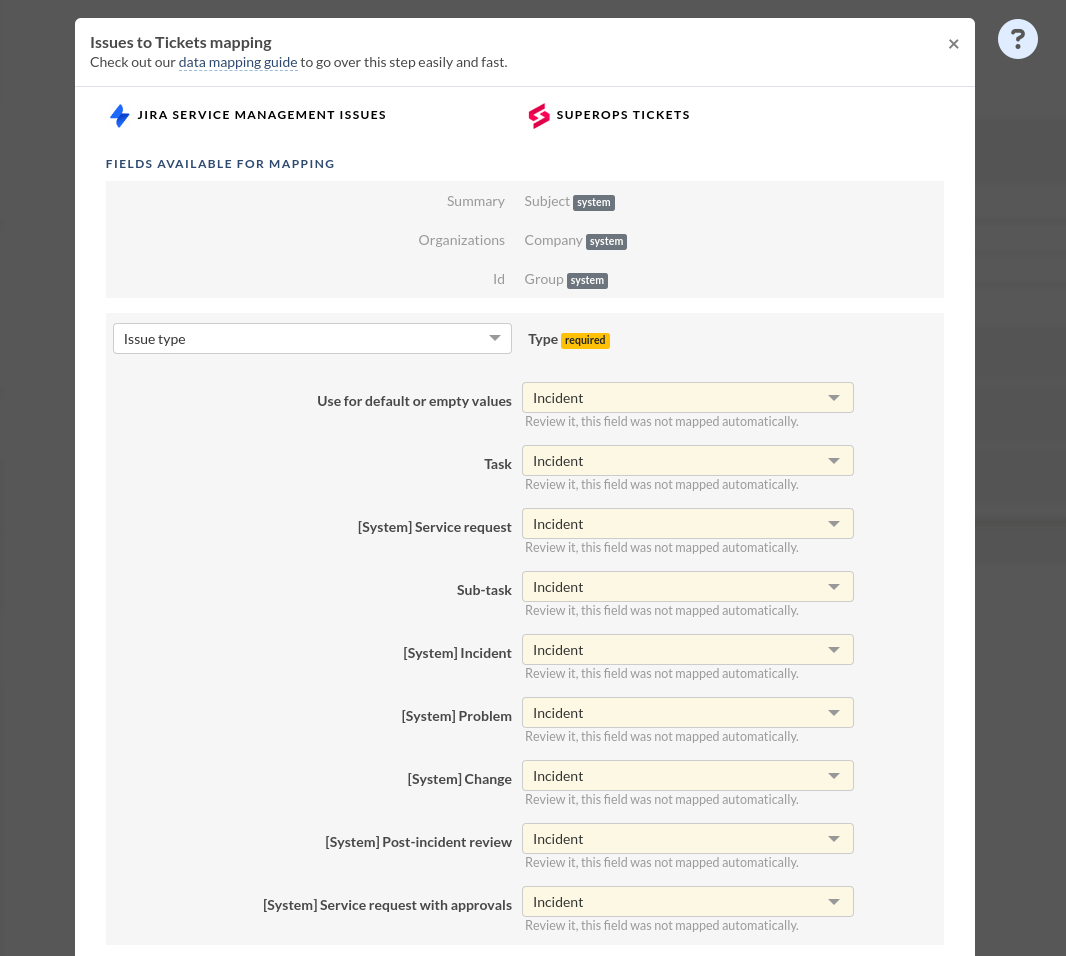
Sie können ‘Dieses Feld überspringen’ auswählen, wenn es dieses Feld auf Ihrer Quellplattform nicht gibt.
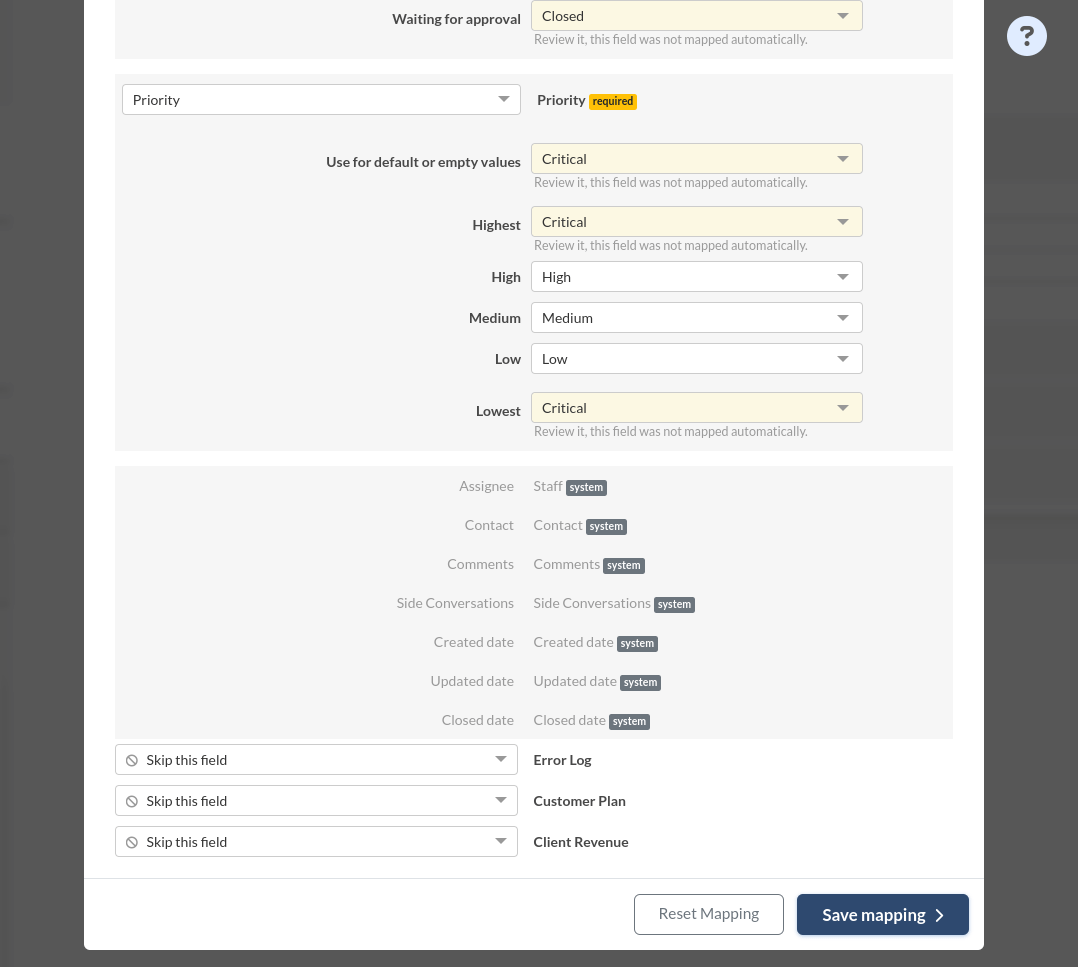
Wenn die Datenzuordnung abgeschlossen ist, klicken Sie auf ‘Zuordnung speichern’. Beachten Sie, dass Sie Ihre Zuordnung nach der Durchführung der Demo bearbeiten und sie so oft wie nötig neu ausführen können.
6. Klicken Sie auf ‘Weiter’, um Ihre kostenlose Demo-Migration zu starten. In der Regel dauert es bis zu 5 Minuten.
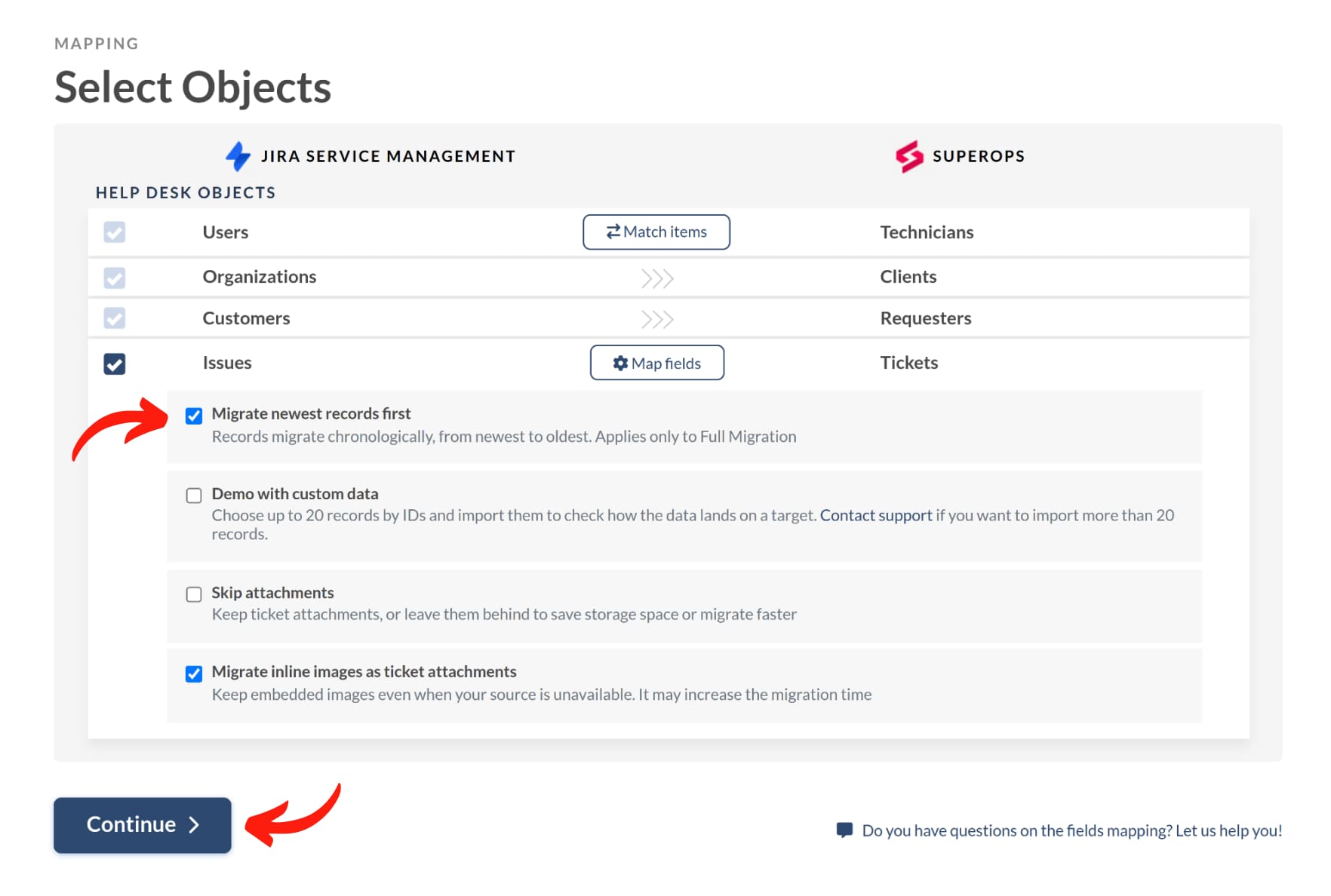
7. Sobald Ihre Demo bereit ist, können Sie die verfügbaren Datensätze für die Migration, die migrierten Datensätze zur Überprüfung anhand der IDs sowie den Preis für die Migration einsehen.
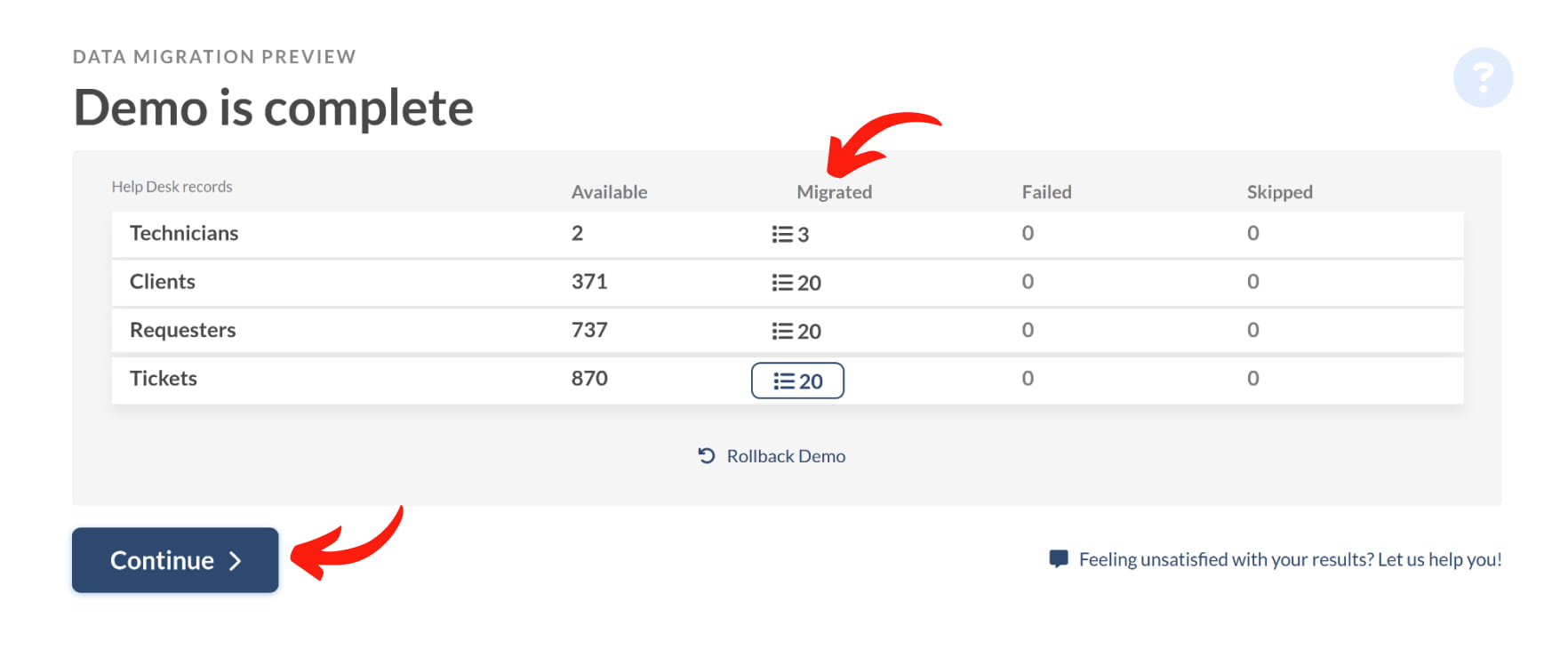
8. Den Supportzugang zu ermöglichen, ist einfach und kann direkt über den Migration Wizard erfolgen. Greifen Sie einfach auf Ihr Migrations-Dashboard zu und klicken Sie auf das Schraubenschlüssel-Symbol 🔧 neben der erforderlichen Datenmigration. Eine Nachricht wird erscheinen, die den benötigten Zugang erklärt.
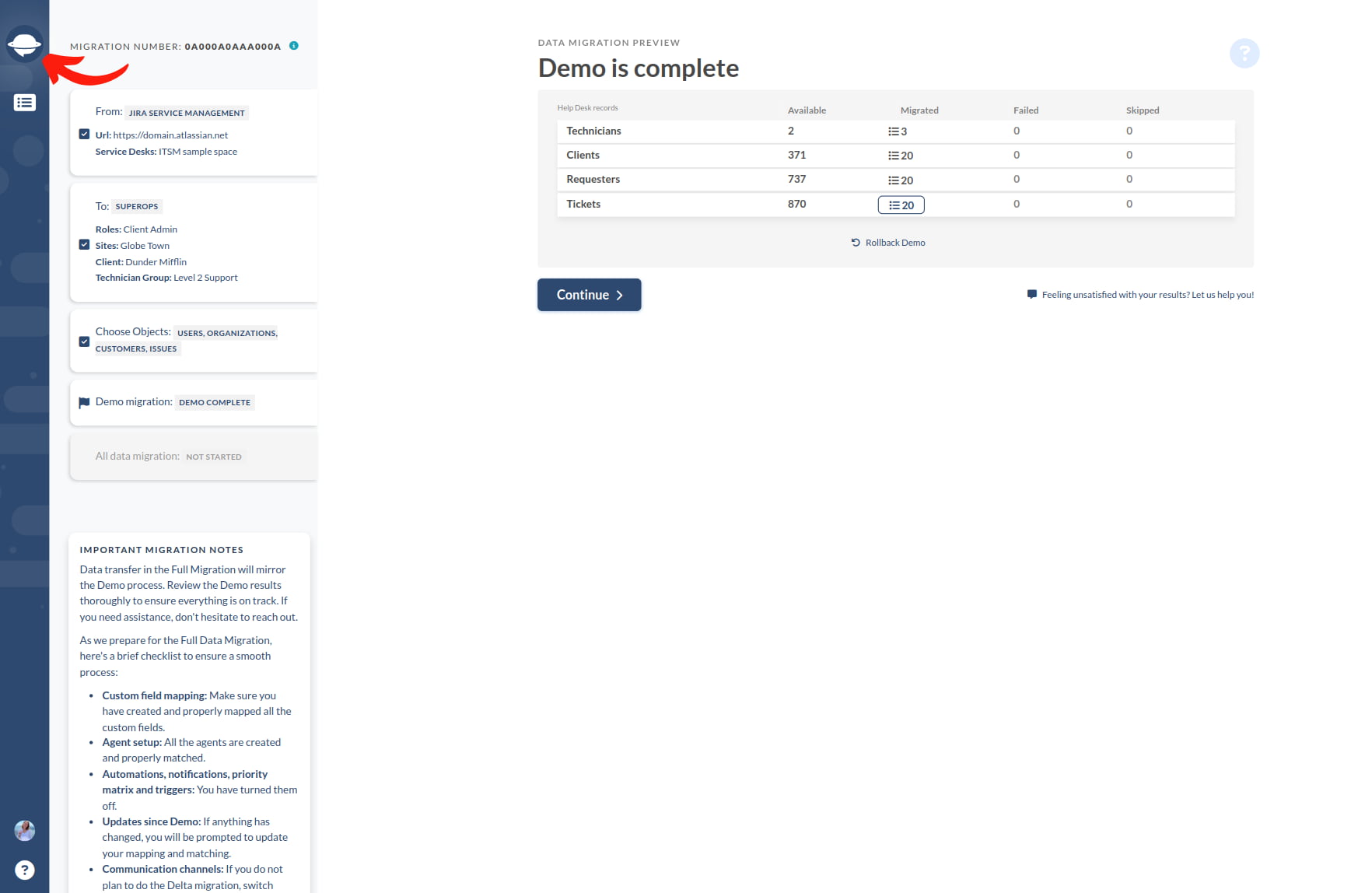
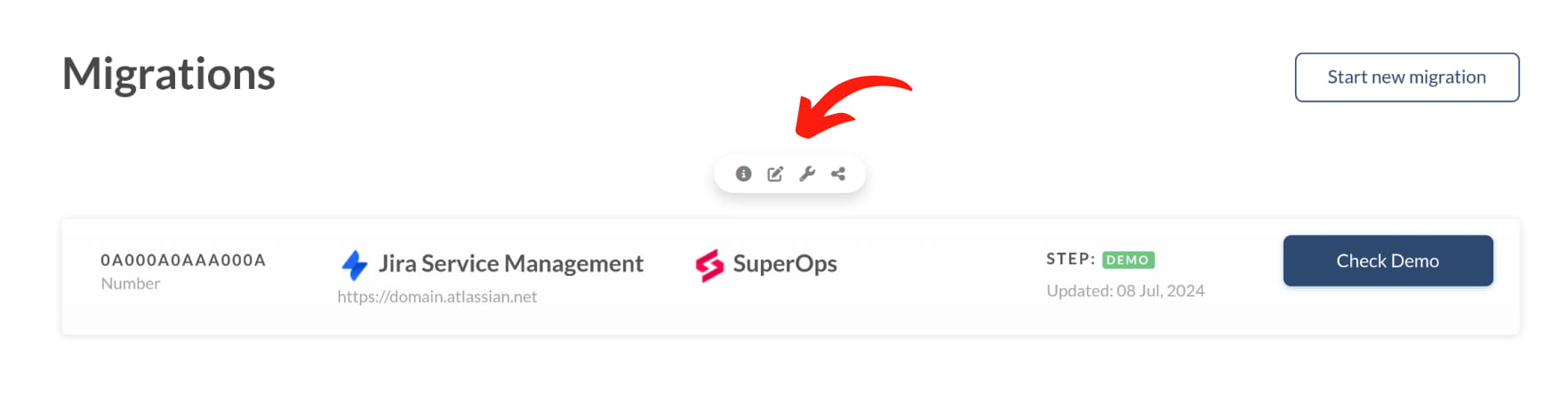
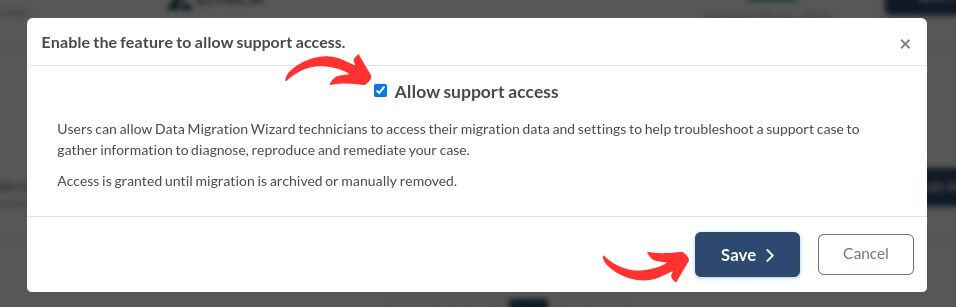
9. In diesem Schritt können Sie einen geeigneten Support-Plan auswählen oder, falls Sie benutzerdefinierte Arbeiten benötigen, sicherstellen, dass Sie dies mit unserem Support-Team besprechen. Wenn alles in Ordnung ist und Sie bereit sind, Ihre vollständige Migration zu starten, klicken Sie auf ‘Zur Zahlung fortfahren’, um für Ihre SuperOps-Migration zu bezahlen.
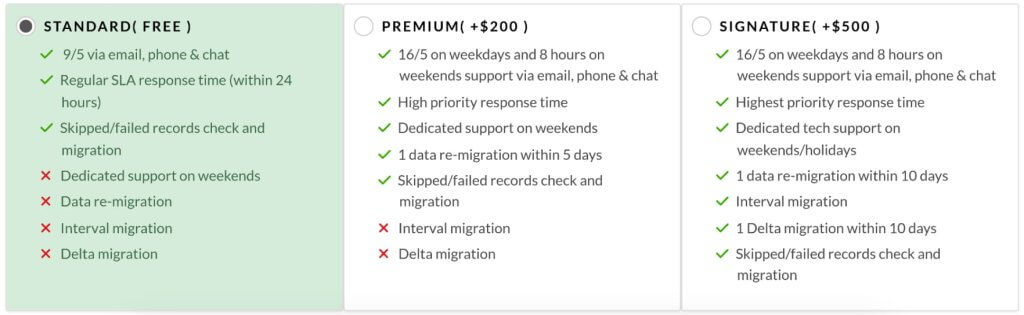
WIE STARTET MAN DIE VOLLMIGRATION?
Wenn Sie die Demoergebnisse überprüft haben und bereit sind, Ihre Vollmigration zu starten, können Sie zur Zahlung übergehen. Help Desk Migration akzeptiert Zahlungen per Kreditkarte, PayPal und Überweisung.
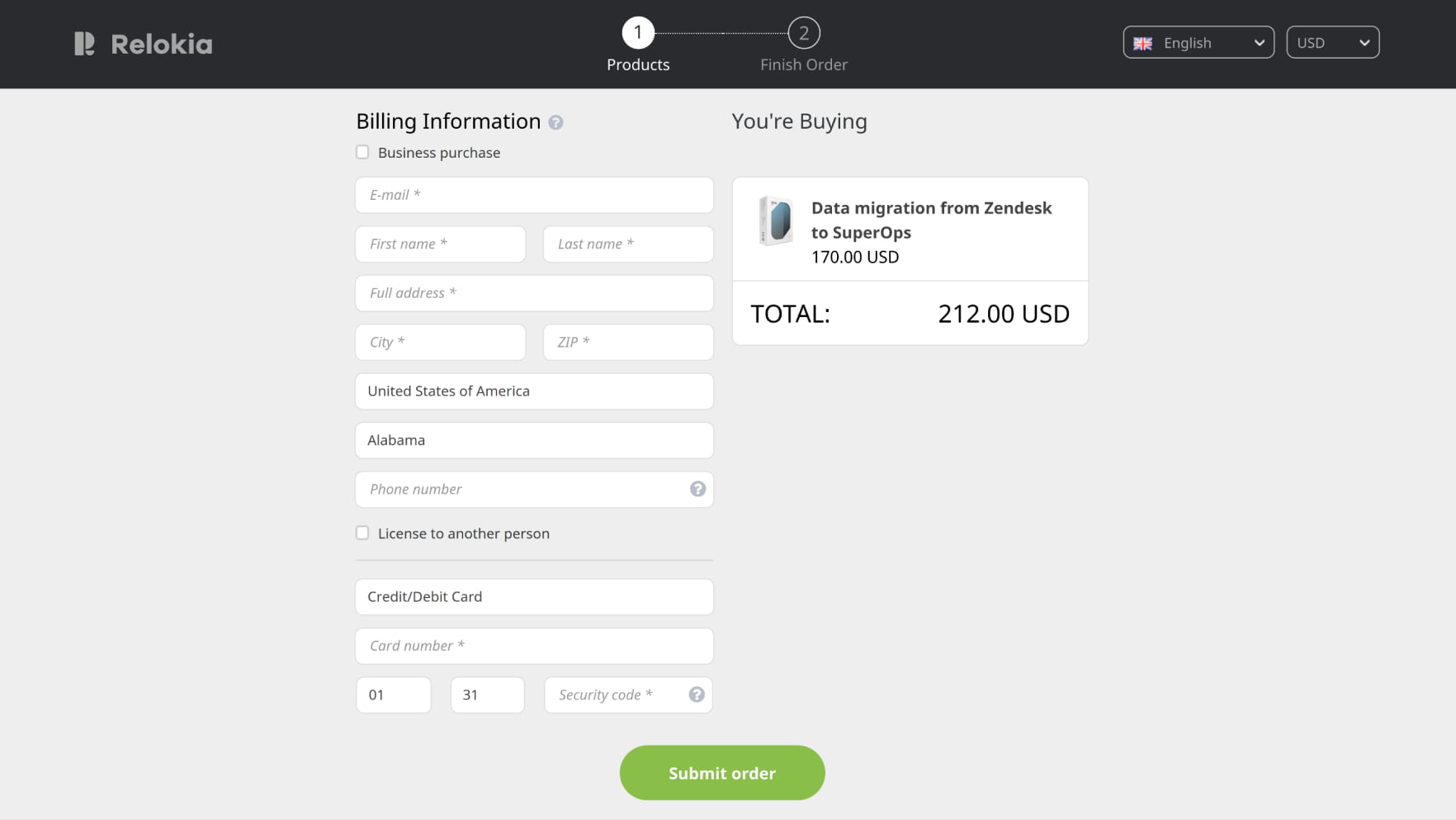
Hinweis: Wenn Sie Überweisung wählen, dauert die Zahlung etwas länger, und Sie können Ihre Migration nicht sofort starten.
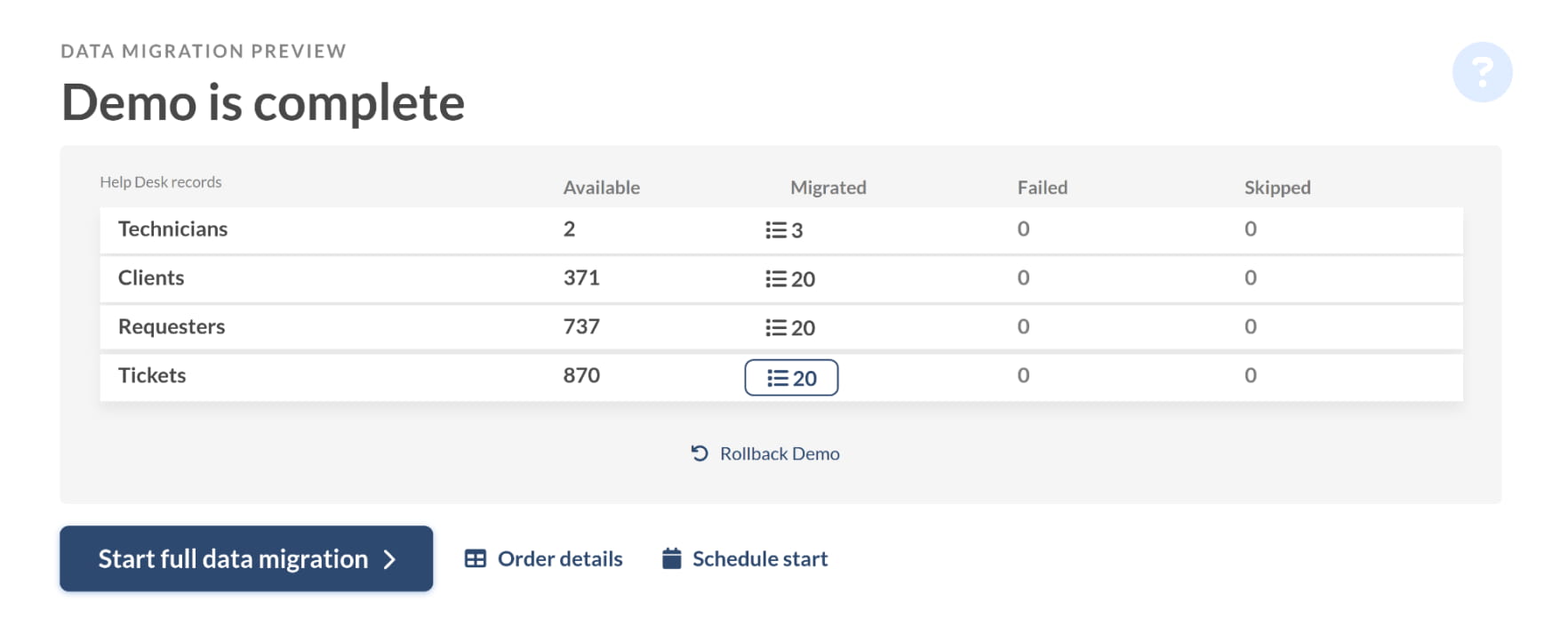
Wenn Ihre Zahlung bestätigt ist, sehen Sie eine entsprechende Nachricht und zwei Optionen: Vollständige Datenmigration starten und Vollständige Datenmigration planen.
Wenn Sie auf ‘Vollständige Datenmigration starten’ klicken, wird Ihre Datenmigration initiiert. Die andere Option ermöglicht es Ihnen, das Datum für den Start Ihrer SuperOps-Migration auszuwählen.
PLÄNE FÜR UNTERSTÜTZUNGSDIENSTE
Es gibt nicht den einen richtigen Weg, um jeden Datentransfer durchzuführen; deshalb bieten wir eine Reihe von Unterstützungsdienstpaketen an, die auf Ihre spezifischen Bedürfnisse zugeschnitten sind.
WAS IST IN JEDEM UNTERSTÜTZUNGSPLAN ENTHALTEN
Der Standard-Plan bietet grundlegende Funktionen, die Ihnen helfen, Ihre Ziele zu erreichen. Dieser Plan umfasst Unterstützung von unserem Team an 9/5 per E-Mail, Telefon und Chat während der regulären Reaktionszeit, die in unserem SLA angegeben ist (d.h. Reaktionszeit innerhalb von 24 Stunden). Er ist kostenlos und für jeden verfügbar, der sich anmeldet.
Der Premium-Plan ist ideal für Kunden, die ein größeres Volumen an Datensätzen und spezifische Anforderungen an die Datenzuordnung haben. Innerhalb dieses Unterstützungsplans stehen wir an Wochentagen 16/5 und an Wochenenden 8 Stunden per E-Mail, Telefon und Chat zur Verfügung, wobei die Anfragen als hochprioritär gekennzeichnet und von unseren erfahrenen Experten für Datenmigration beantwortet werden. Diese haben Hunderte erfolgreicher Datenmigrationen hinter sich. Ein weiterer Vorteil dieses Plans ist die Möglichkeit, Ihre Daten innerhalb von 5 (Tagen) erneut zu migrieren.
Der Signature-Plan ist vollgepackt mit Optionen, um Ihre einzigartigen Anforderungen zu erfüllen. Das Dienstleistungspaket bietet Unterstützung an Wochentagen 16/5 und an Wochenenden 8 Stunden per E-Mail, Telefon und Chat sowie eine dringende Antwort innerhalb von 2 (zwei) Stunden nach Einreichung Ihrer Anfrage. Um Ihnen noch mehr Kontrolle über den Prozess zu geben, erhalten Sie:
- ein zugewiesenes technisches Supportteam, das Ihre Datenmigration an Wochenenden oder Feiertagen betreut
- eine Datenneumigration innerhalb von zehn (10) Tagen nach Abschluss der vollständigen Datenmigration
- eine Delta-Migration innerhalb von zehn (10) Tagen nach Abschluss der vollständigen Datenmigration
Welche Vorteile bieten kostenpflichtige Unterstützungspläne?
- 16/5 an Wochentagen und 8 Stunden an Wochenenden Unterstützung per E-Mail, Telefon und Chat bedeutet, dass unser Support-Team Ihre Fragen länger beantwortet als die standardmäßigen Geschäftszeiten in unserem SLA. Und an Wochenenden (Samstag und Sonntag) antworten wir innerhalb von 6 (sechs) Stunden.
- Die höchste Priorität bei der Reaktionszeit bedeutet, dass Ihre Anfragen oder Fragen zuerst beantwortet werden, da sie ganz oben in den Warteschlangen der Supportmitarbeiter erscheinen.
- Dedizierter technischer Support an Wochenenden/Feiertagen bedeutet, dass Ihr Kundenbetreuer und Ihr technisches Team während Ihrer Datenmigration zur Verfügung stehen, auch wenn diese an Wochenenden oder Feiertagen läuft.
- Datenneumigration innerhalb von 5 (Tagen) oder 10 (zehn) Tagen ermöglicht es Ihnen, die Datenmigration erneut durchzuführen und die Konfigurationen anzupassen, um Ihren geschäftlichen Anforderungen zehn Tage nach der vollständigen Datenmigration gerecht zu werden.
- Intervallmigration ermöglicht es Ihnen, Ihre Datenmigration während der Arbeitswoche zu pausieren und an Wochenenden oder zu einem anderen für Ihr Unternehmen passenden Zeitpunkt fortzusetzen. So vermeiden Sie problemlos Serviceunterbrechungen oder Ausfallzeiten.
- Delta-Migration hilft Ihnen, Ihre Datenmigration ohne Ausfallzeiten Ihrer Dienste durchzuführen. Sie ermöglicht es Ihnen, aktualisierte oder neue Datensätze zu migrieren, ohne eine neue vollständige Datenmigration durchzuführen, und verhindert Duplikate und andere Probleme mit Datensätzen auf Ihrer Zielplattform. Außerdem ist sie nur im Signature-Plan verfügbar.
- Überprüfen und Migrieren von übersprungenen/fehlgeschlagenen Datensätzen. Oft haben wir inaktive Mitarbeiter oder Felder, die auf der aktuellen Plattform obligatorisch sind, aber auf einer anderen Plattform nicht erforderlich sind, was dazu führt, dass der Datensatz nicht auf Ihre Zielplattform übertragen werden kann. Diese Option ermöglicht es Ihnen, die Überprüfung dieser Datensätze anzufordern und eine Lösung für deren Migration auf Ihre Zielplattform zu finden.
WANN IST DELTA-MIGRATION IHRE WAHL
Wie Sie bereits wissen, hängt die Dauer Ihrer Datenmigration von einer Reihe von Aspekten ab – angefangen bei dem Datenvolumen, Ihrem Migrationspaar bis hin zu Anpassungen und dem Unterstützungsplan. Wenn Ihre Migration zu SuperOps mehr als einen Tag dauert, empfehlen wir Ihnen dringend, von unserer Delta-Migration und dem Signature-Supportplan Gebrauch zu machen.